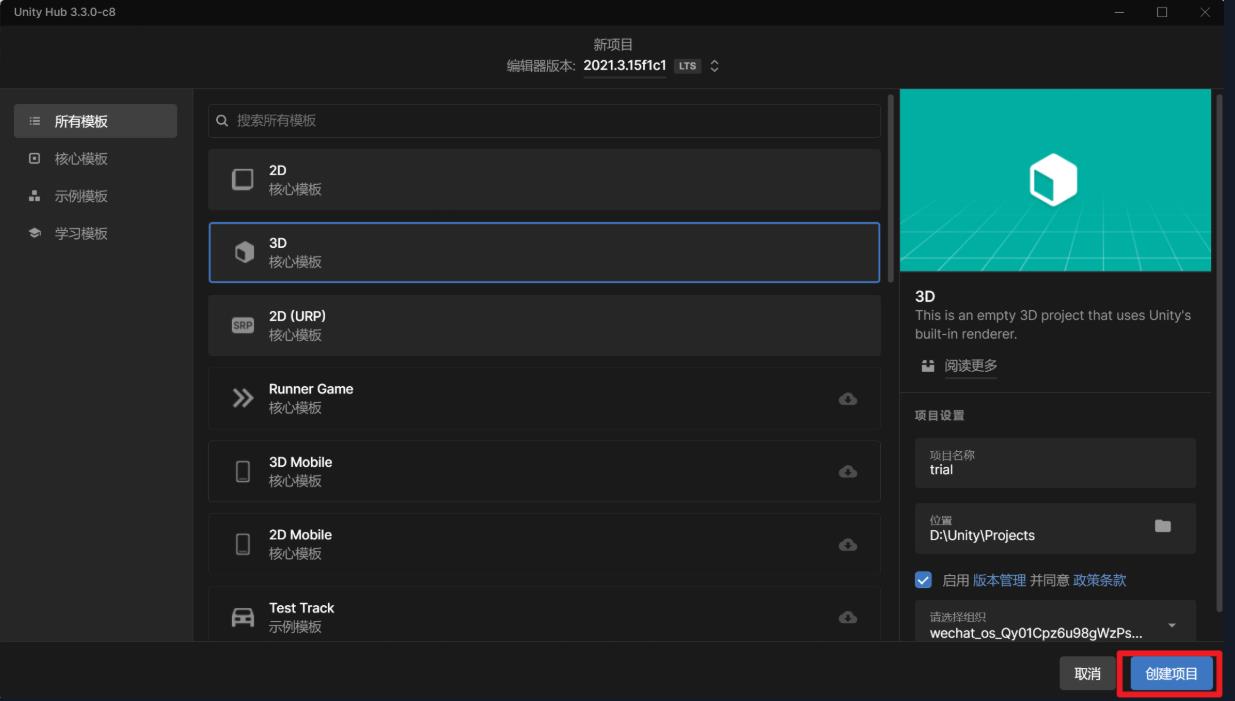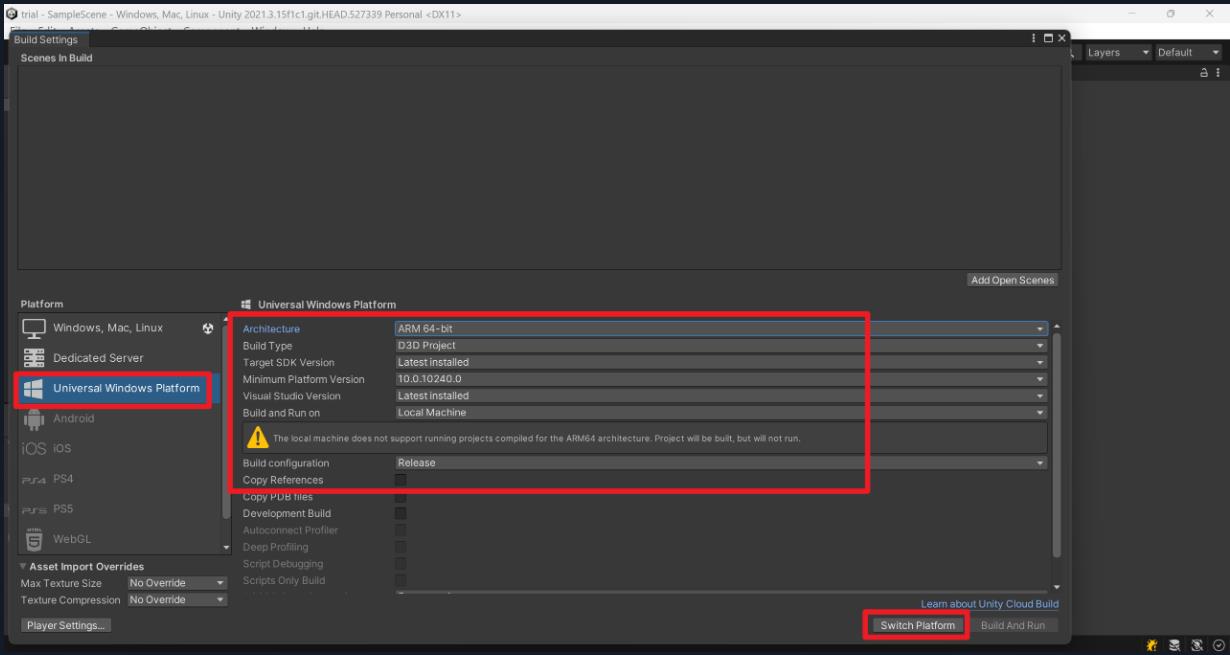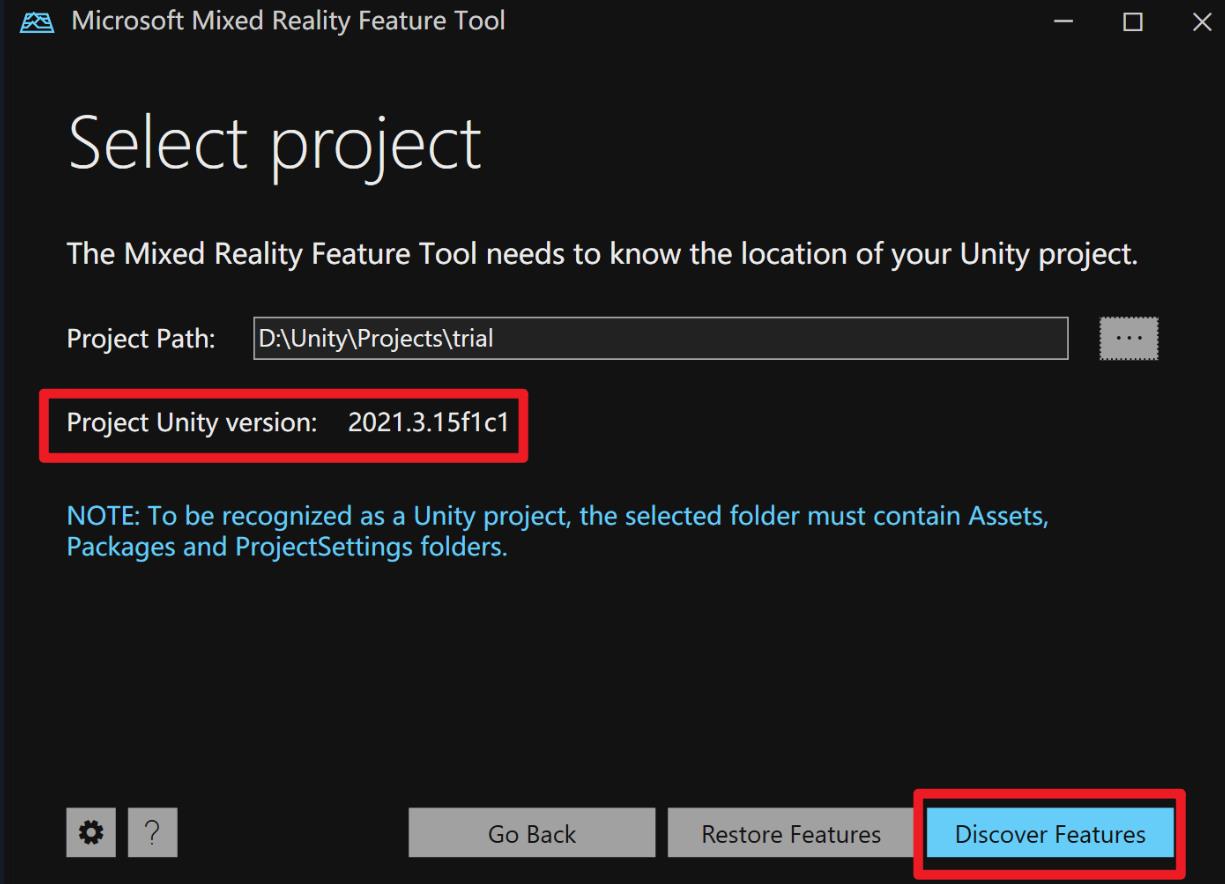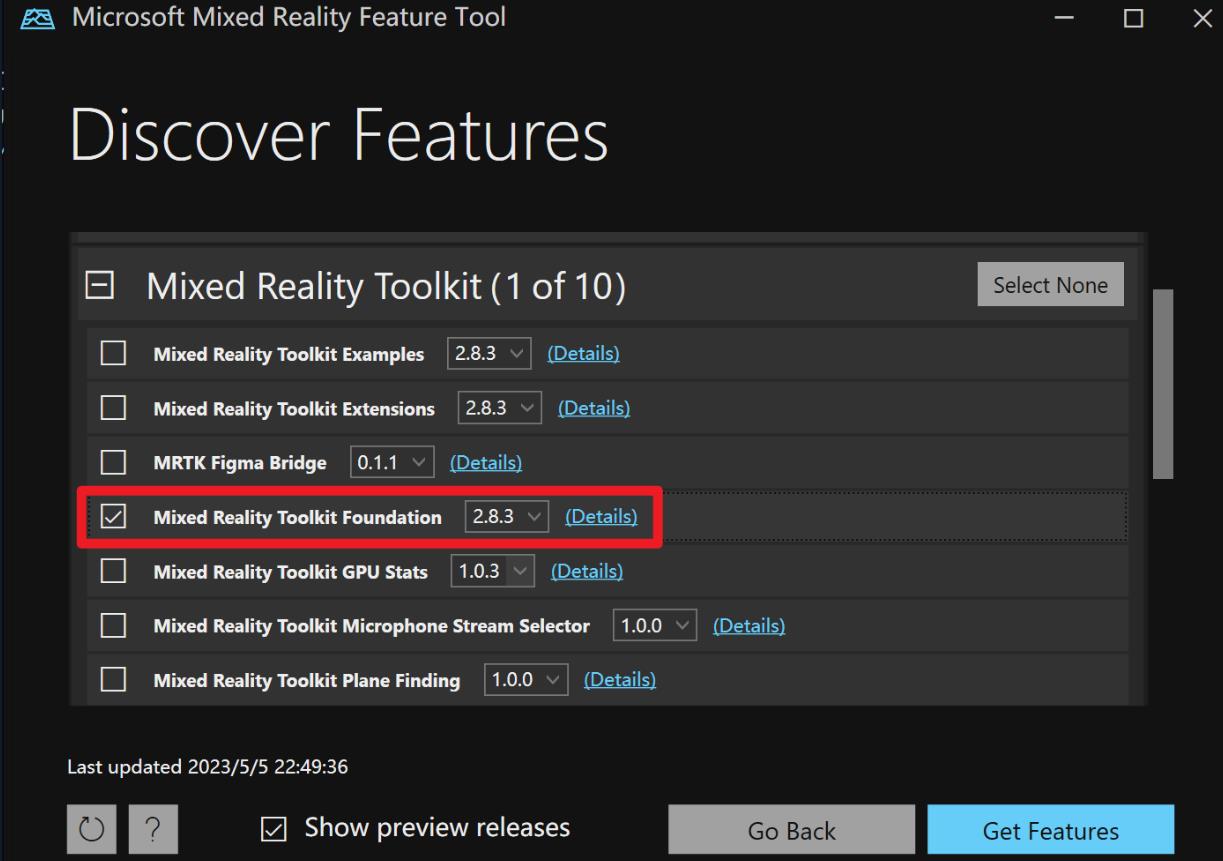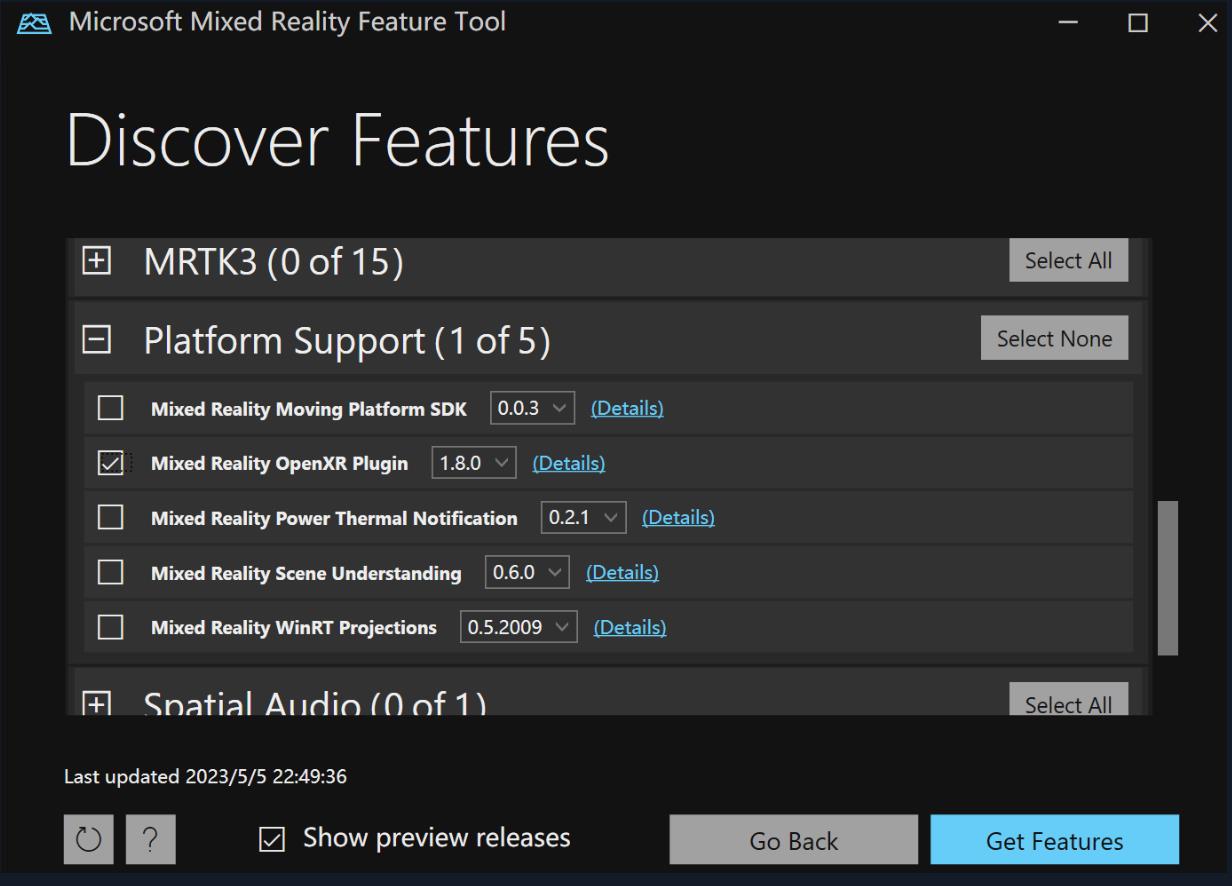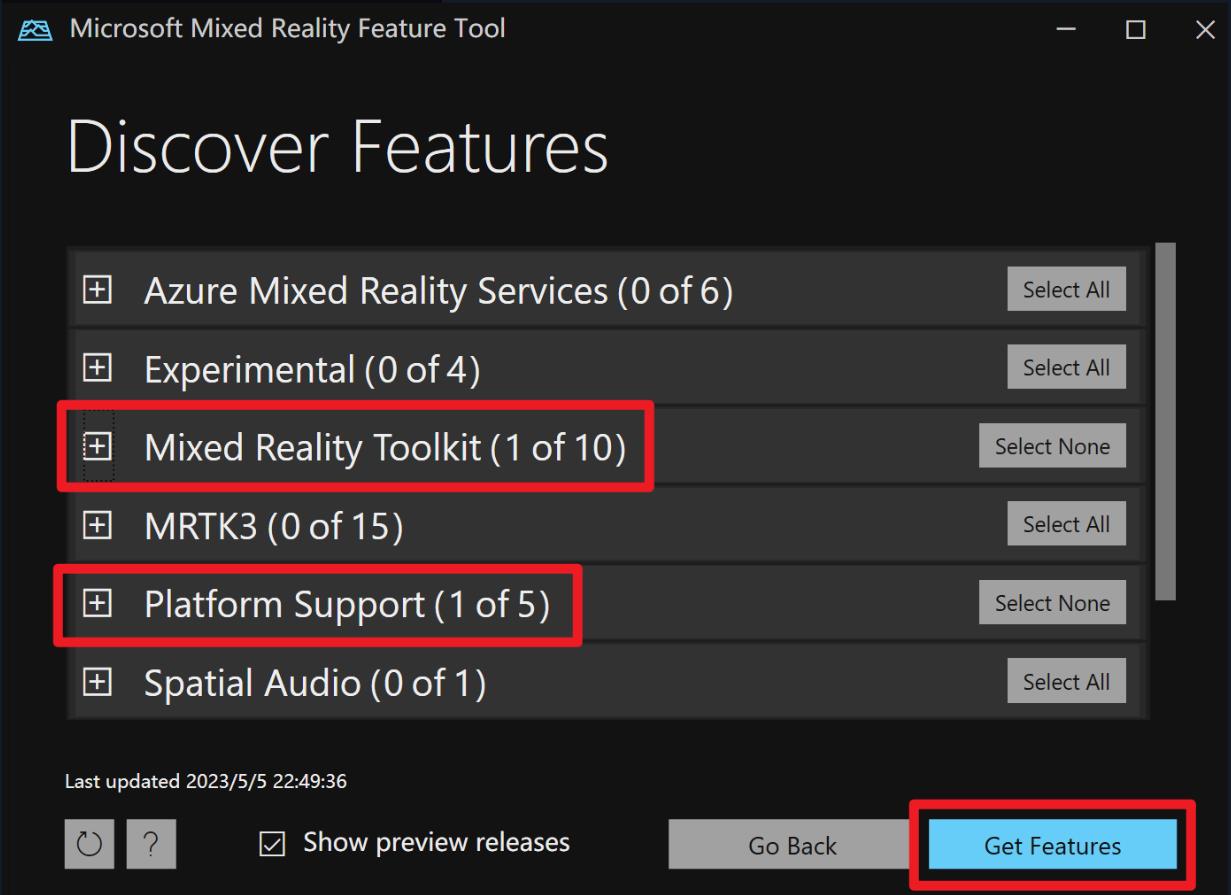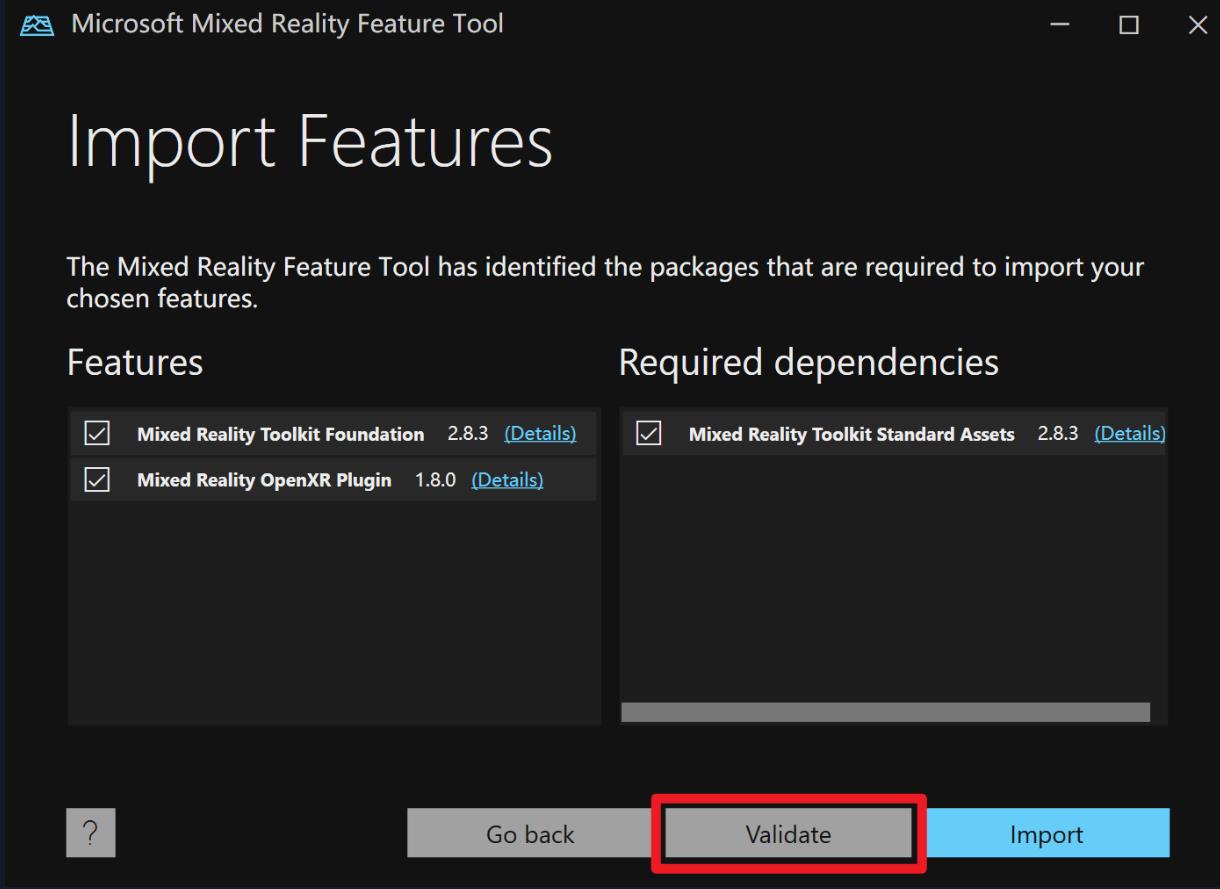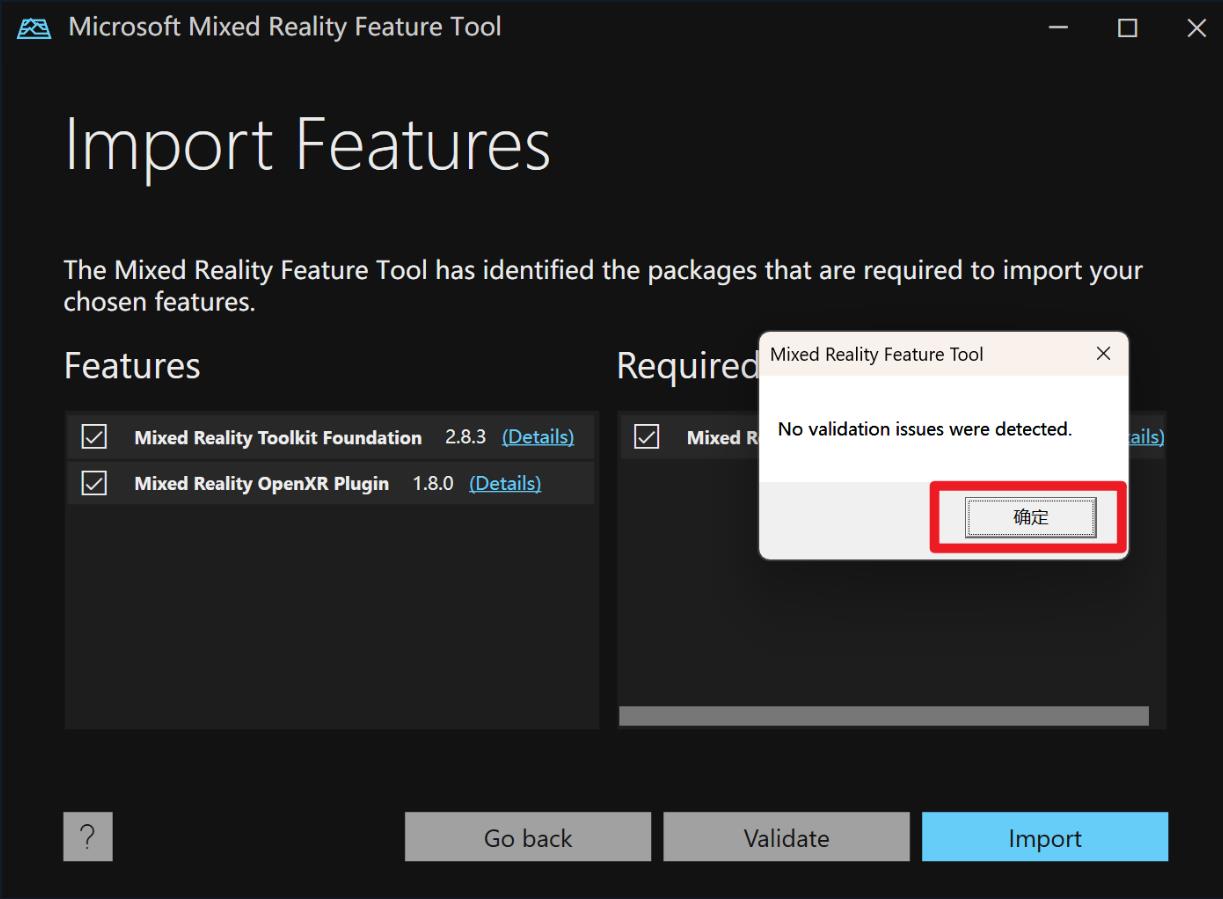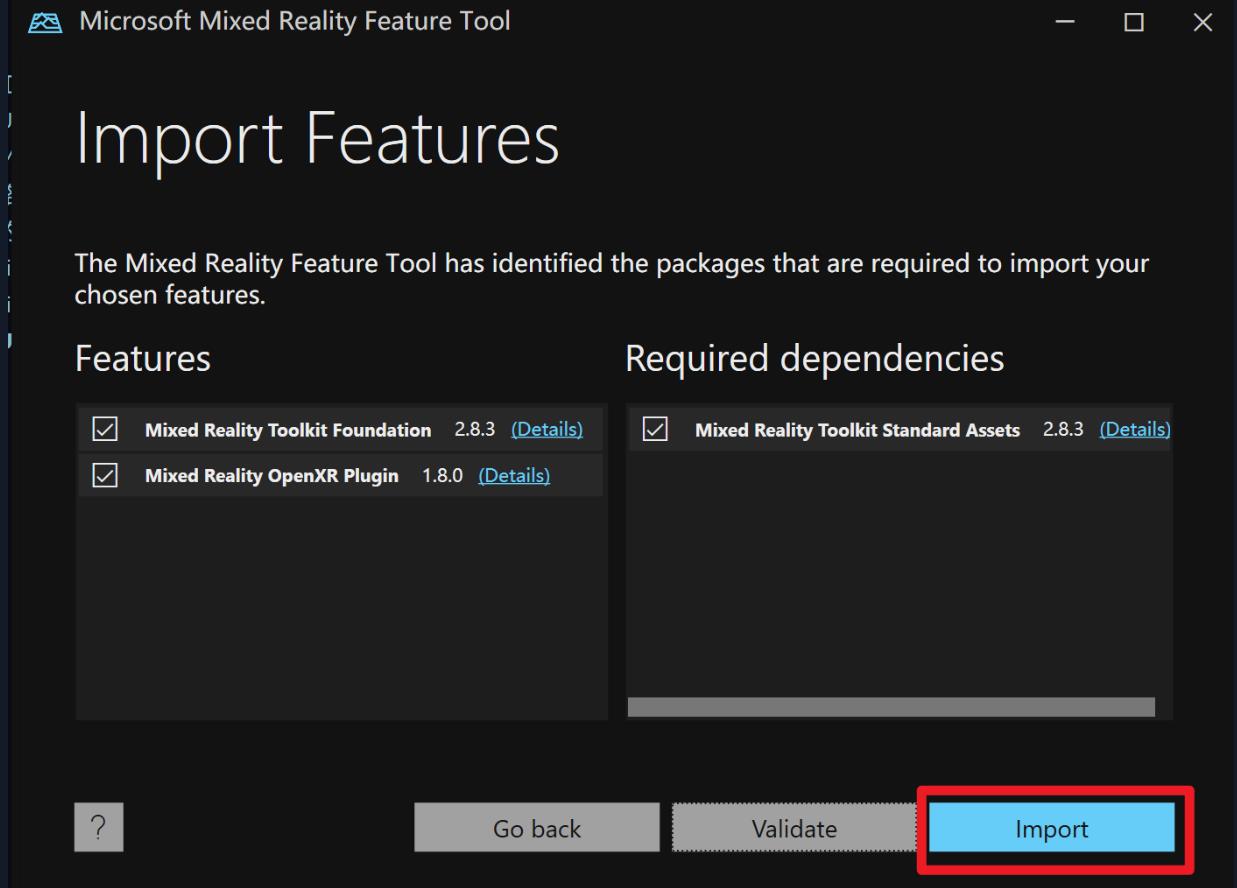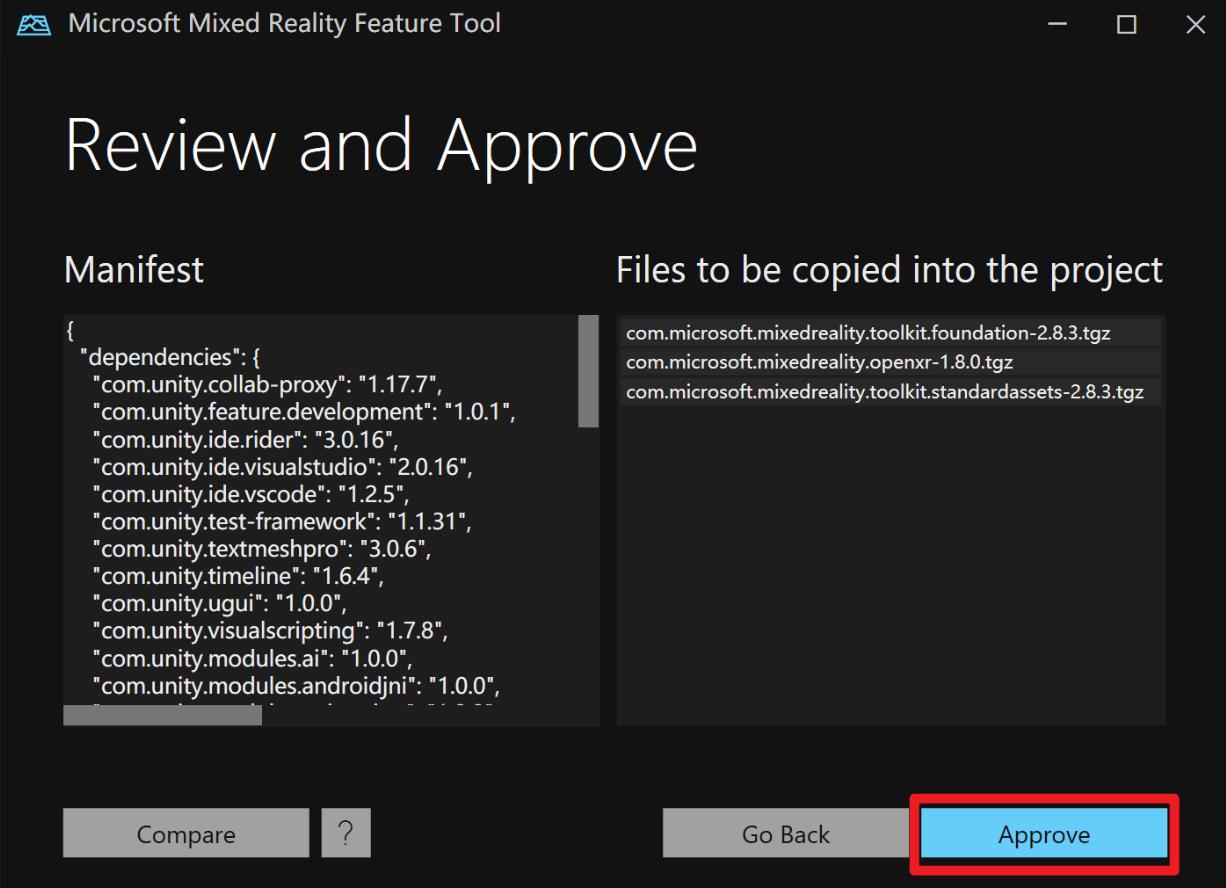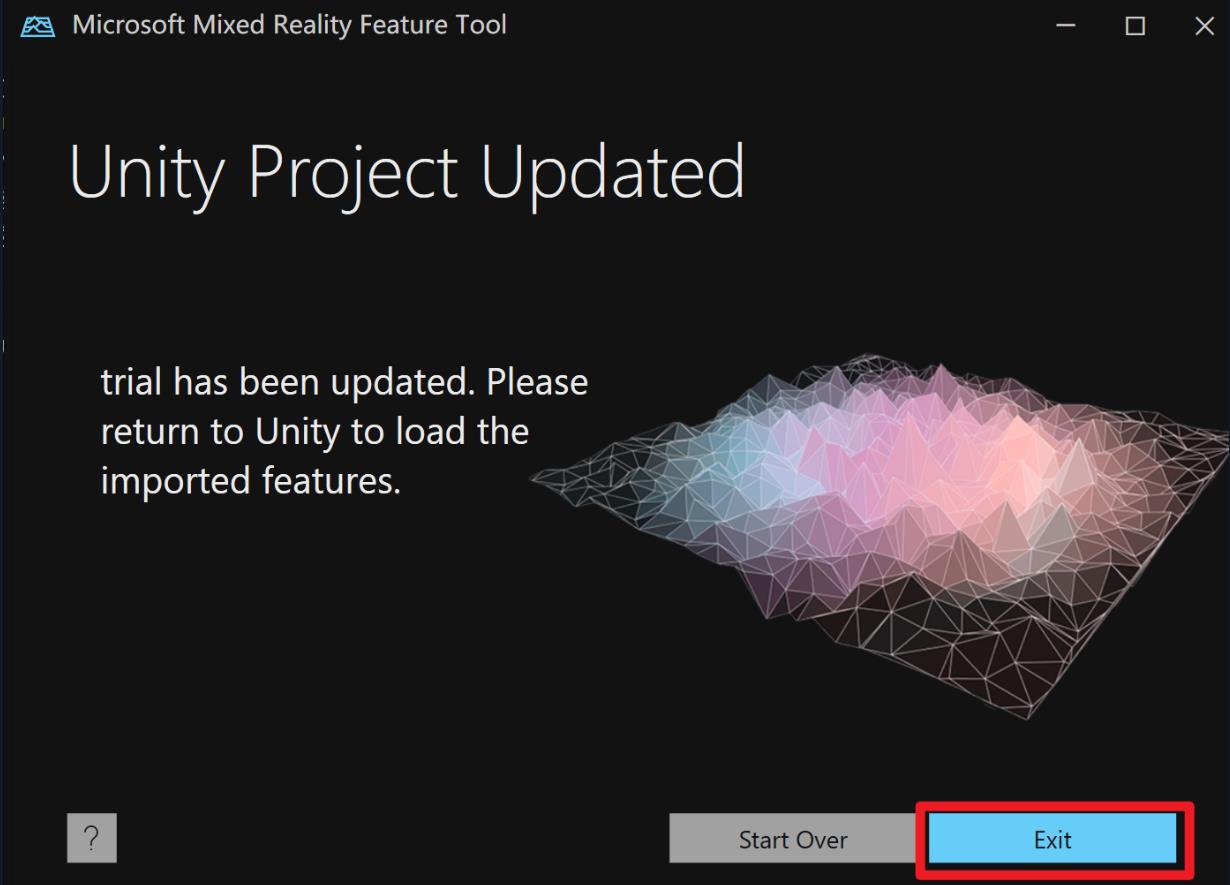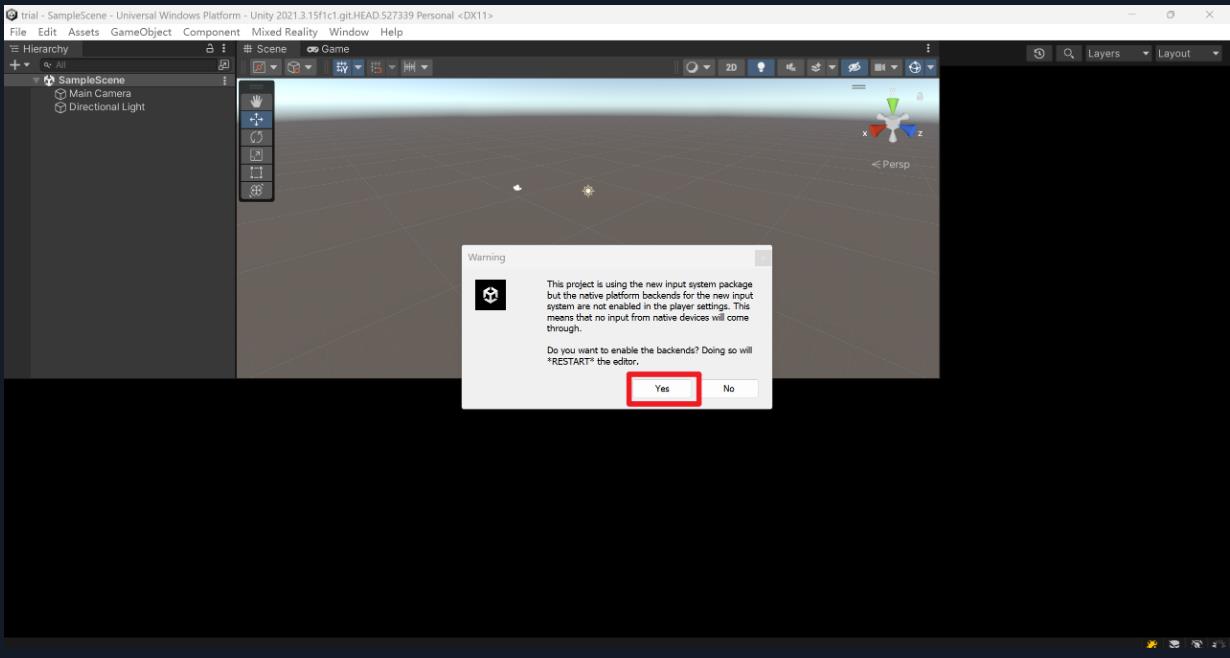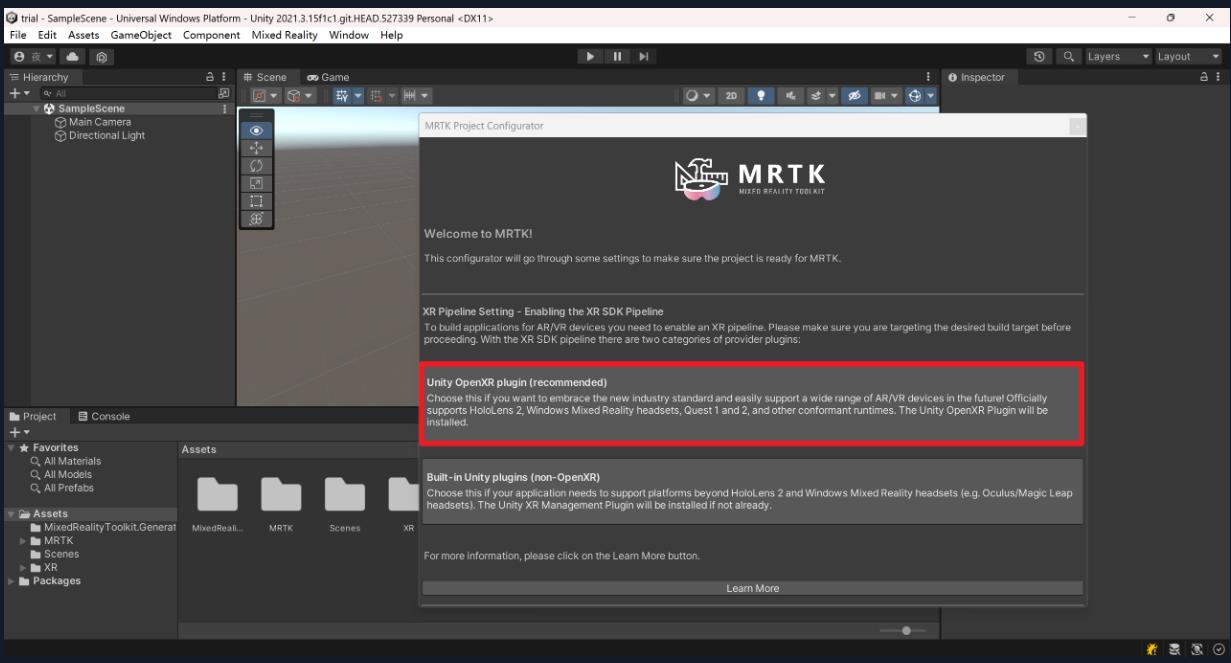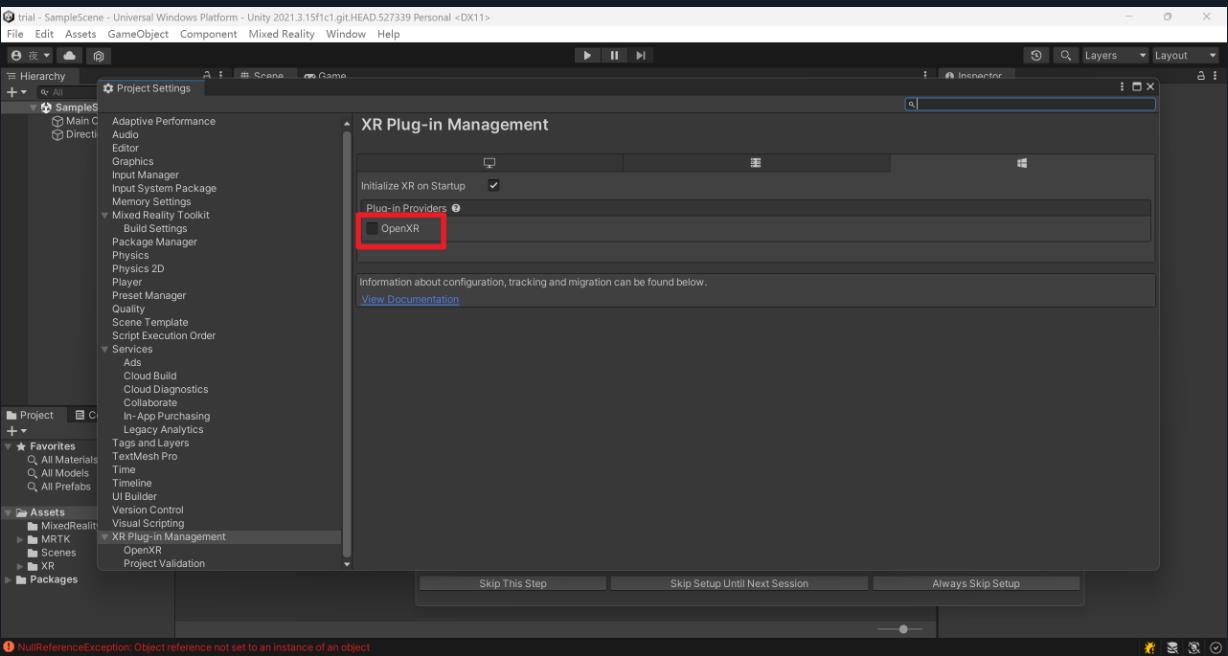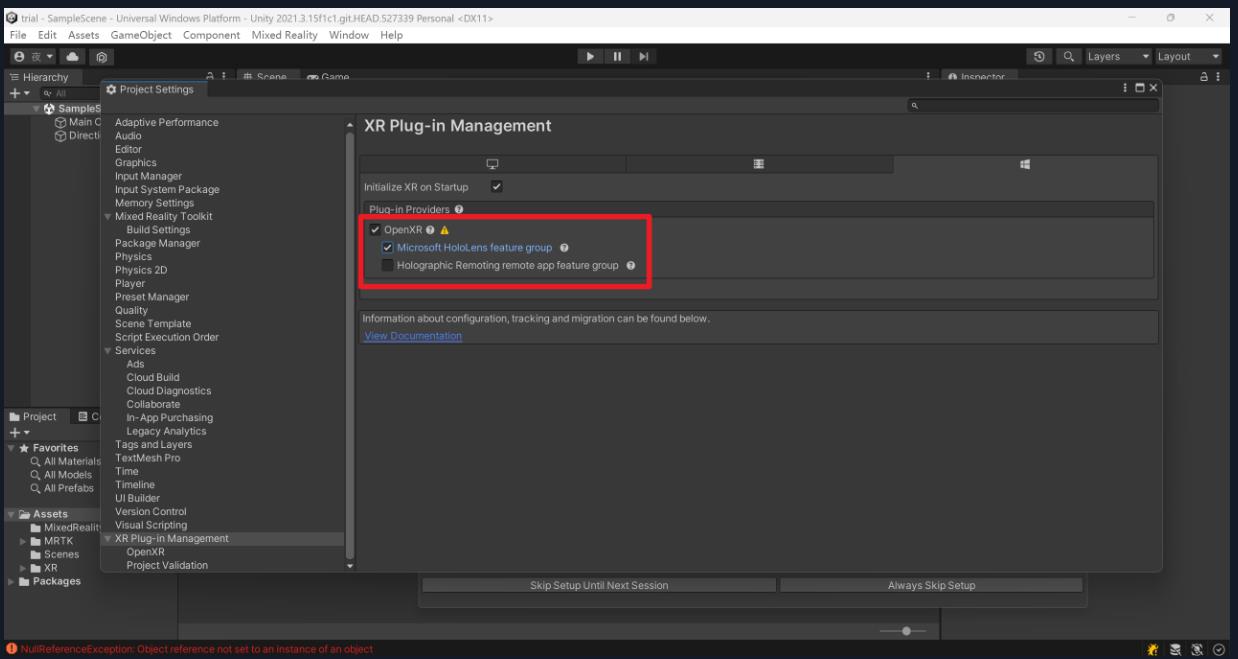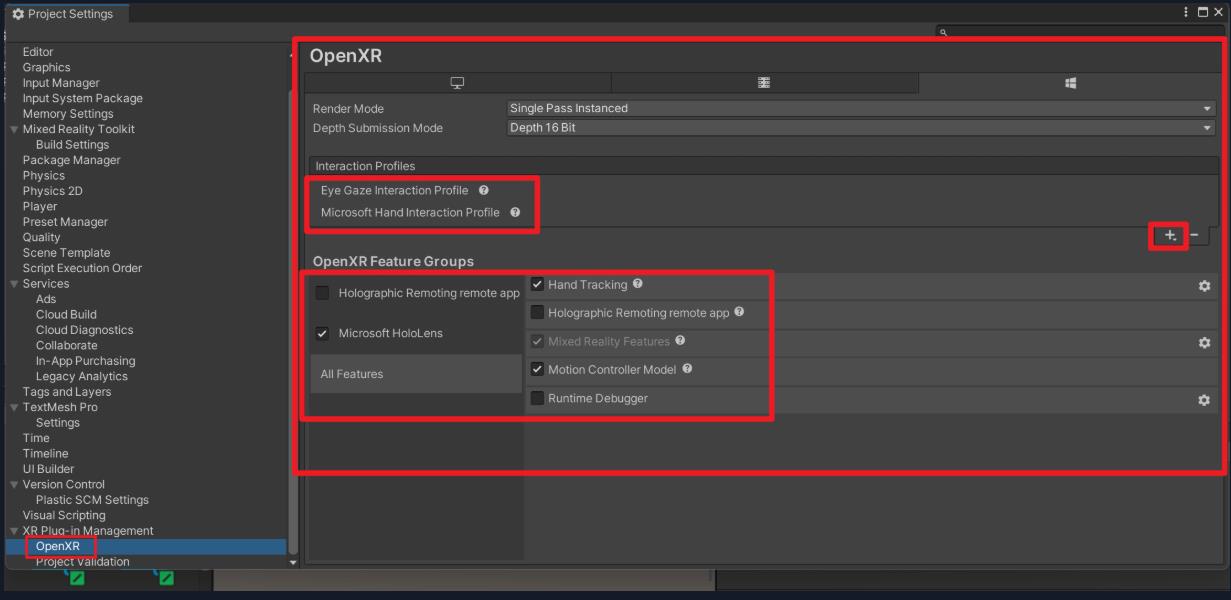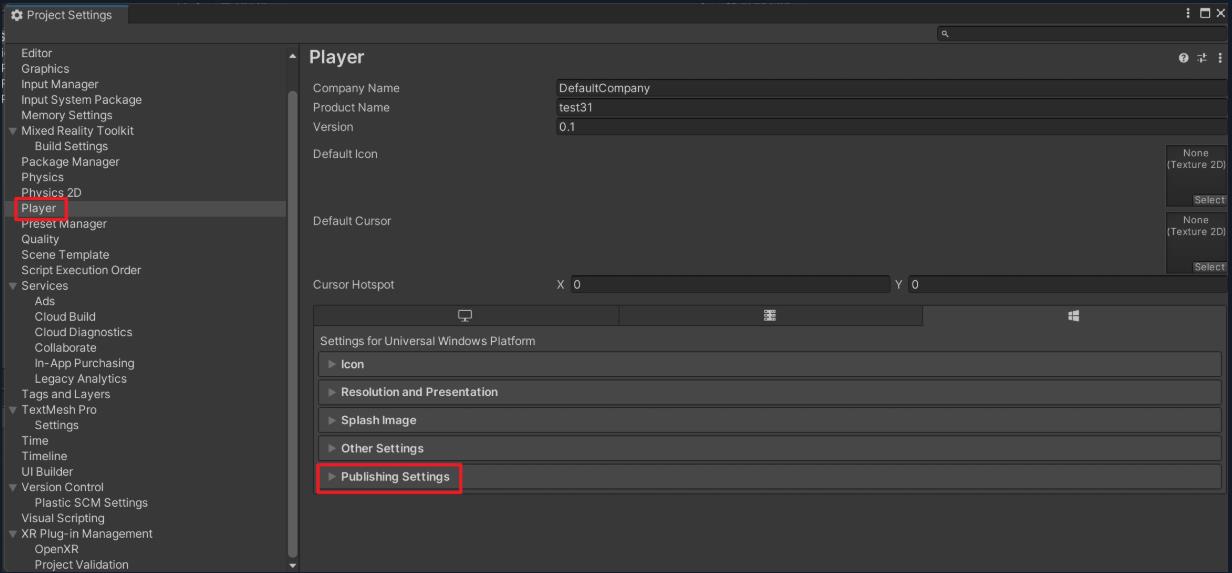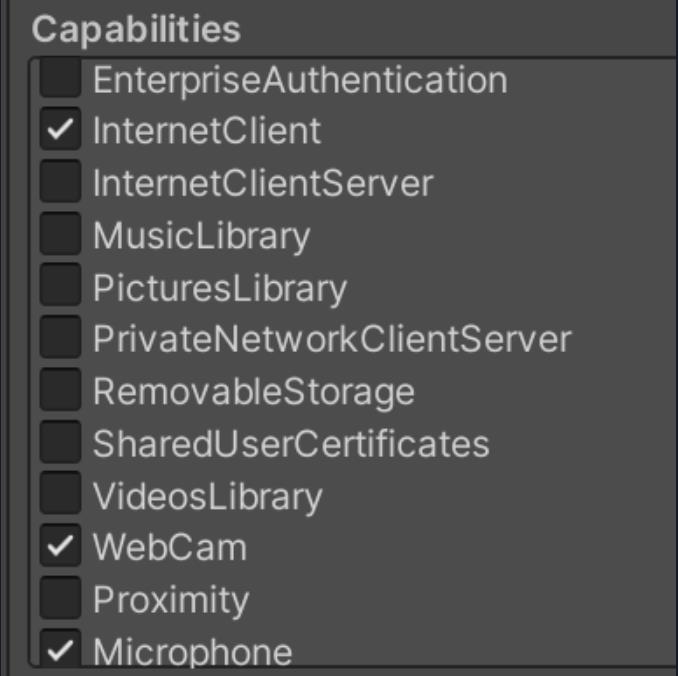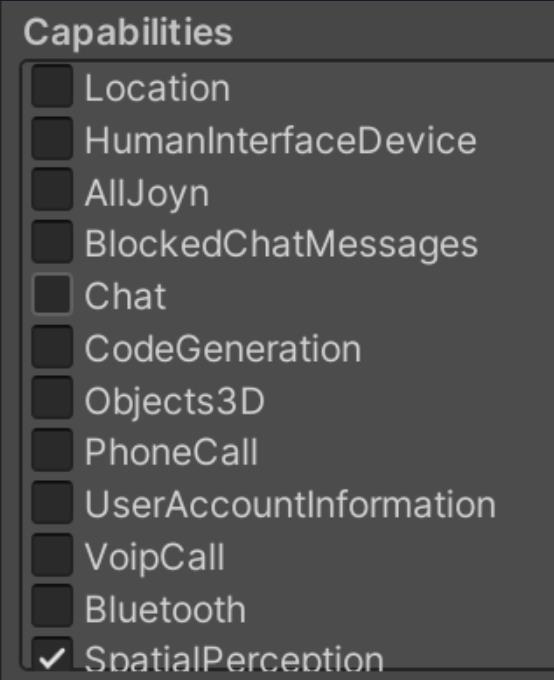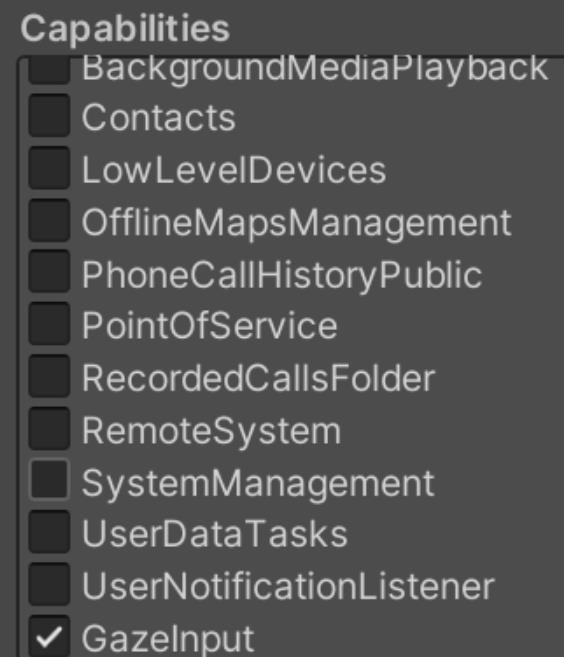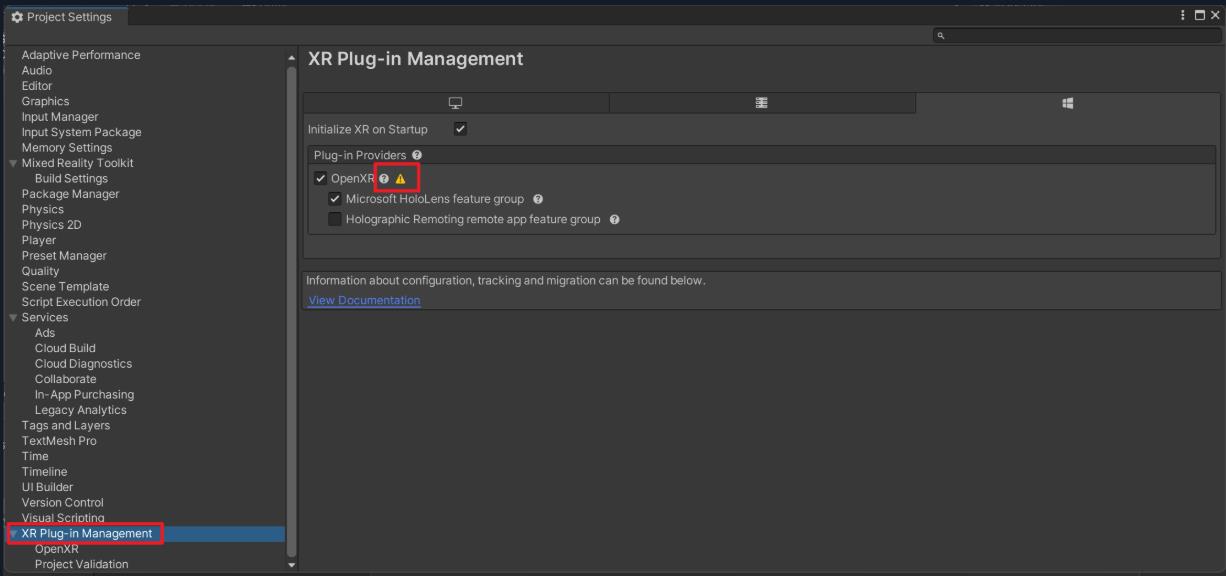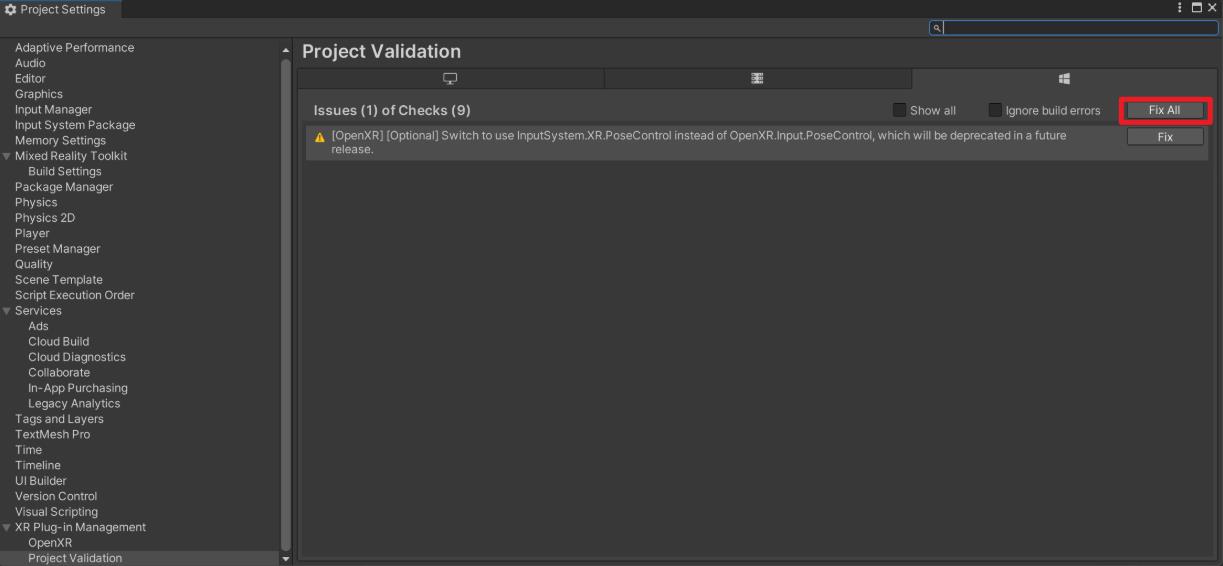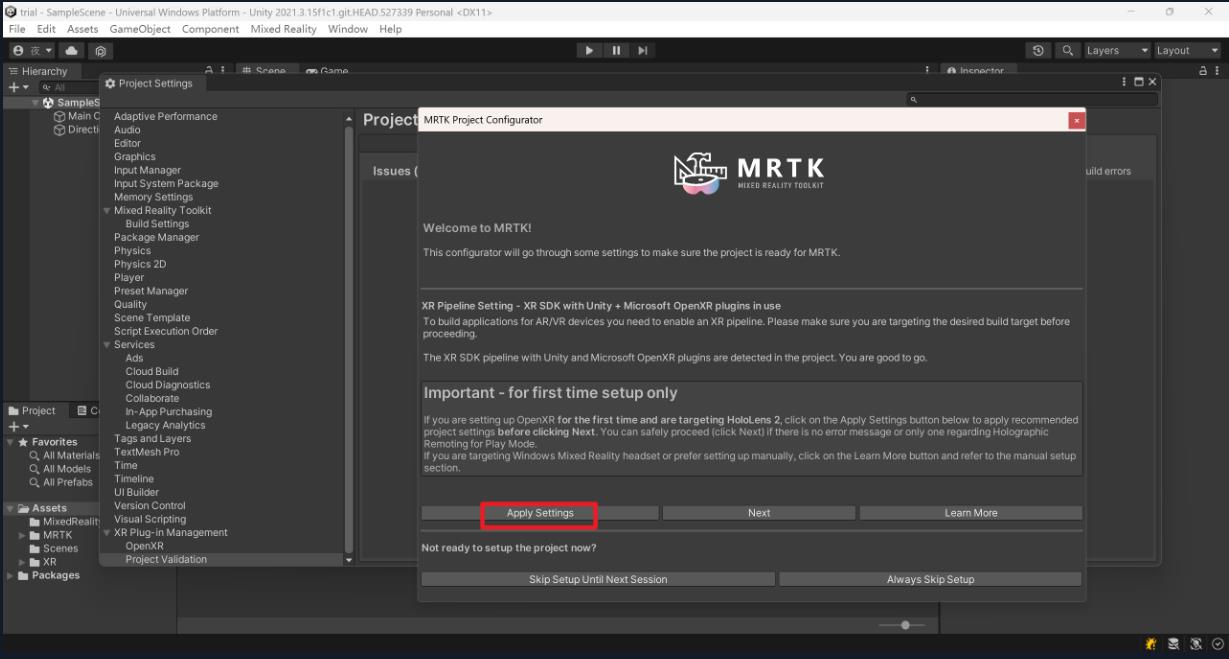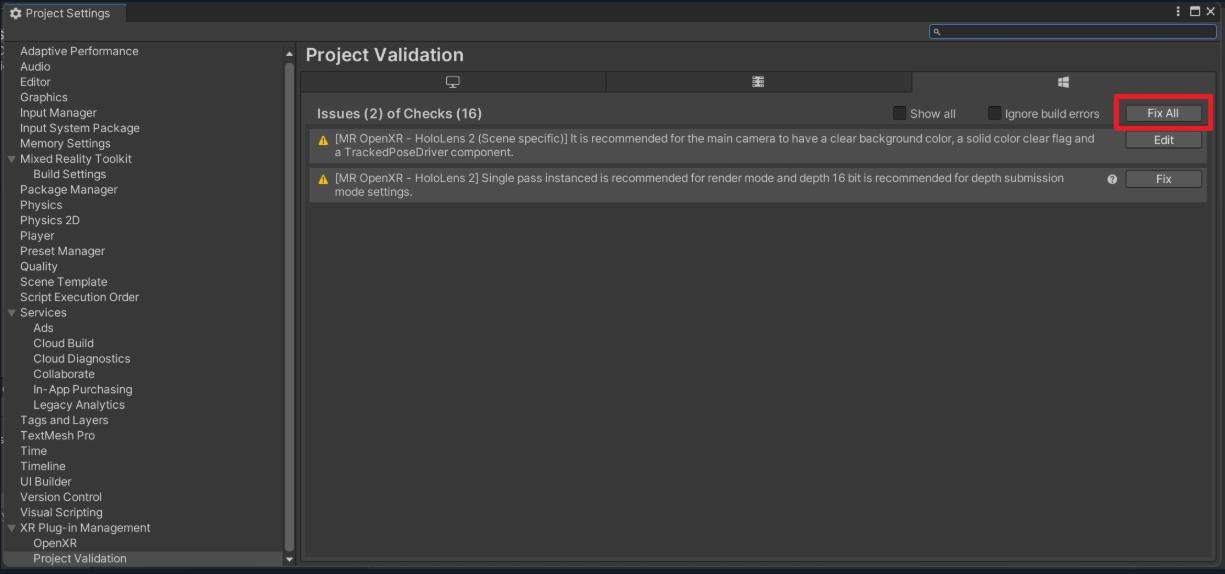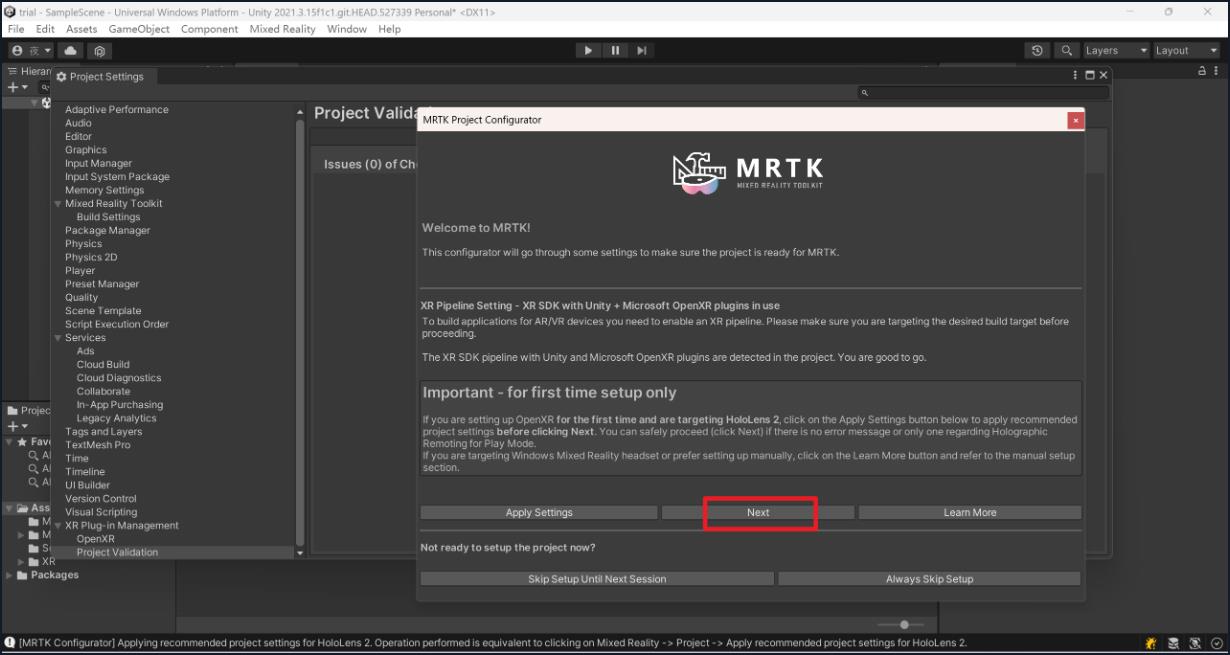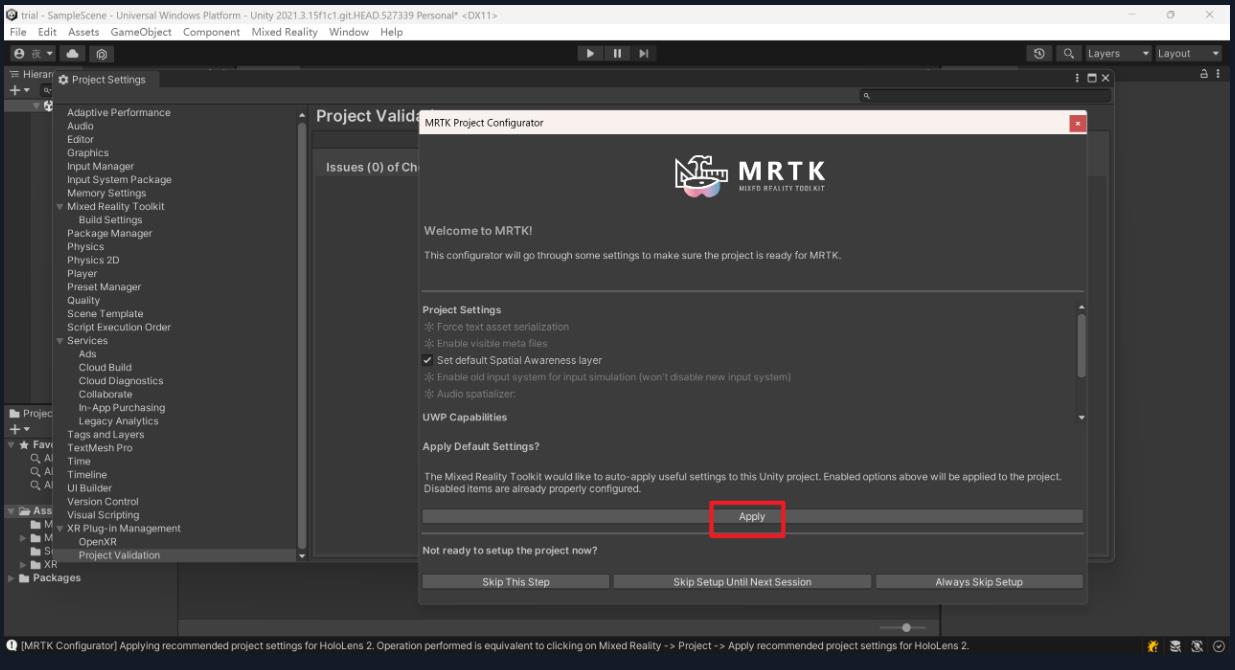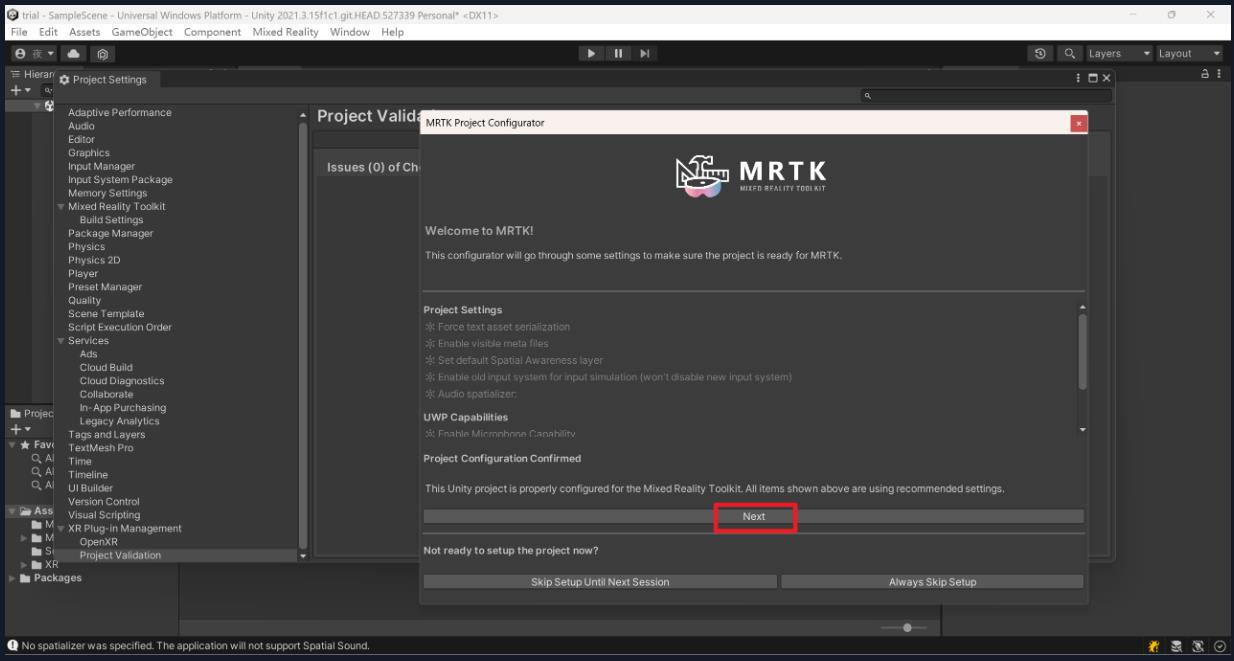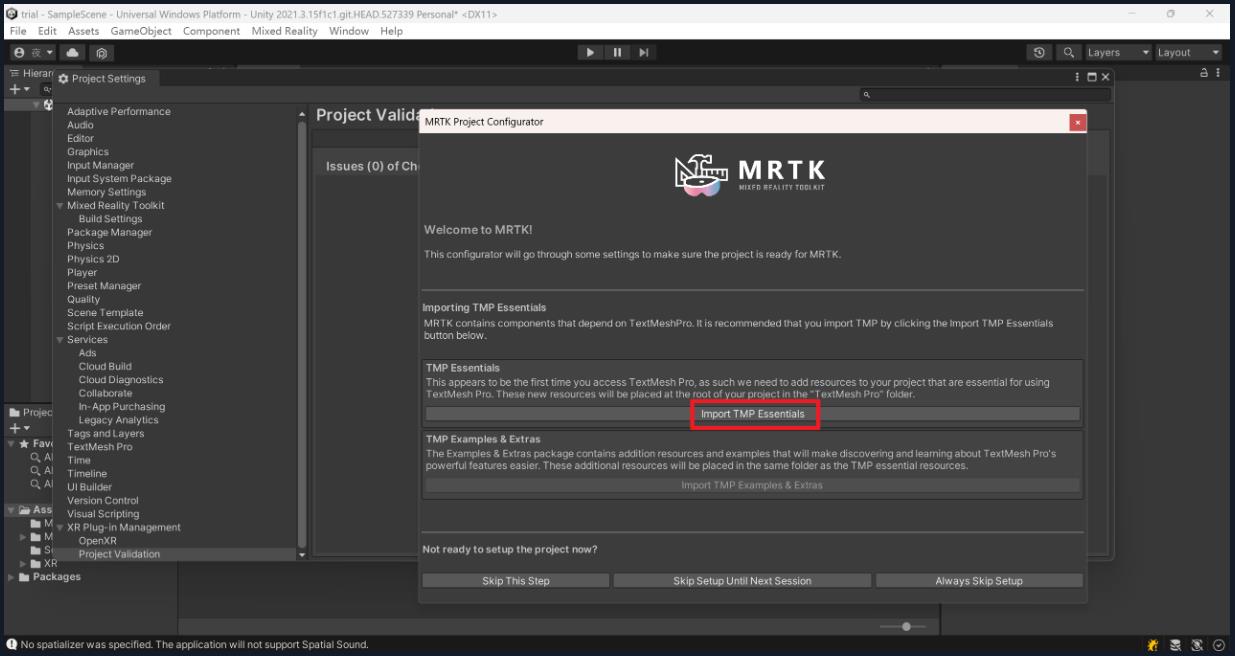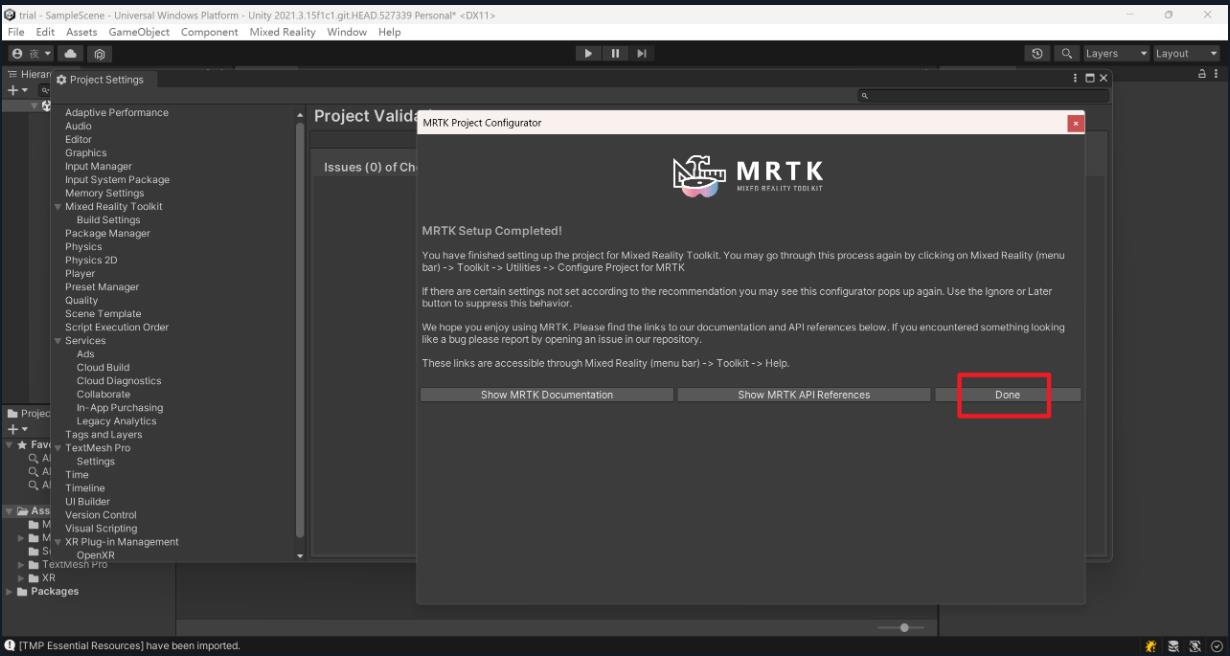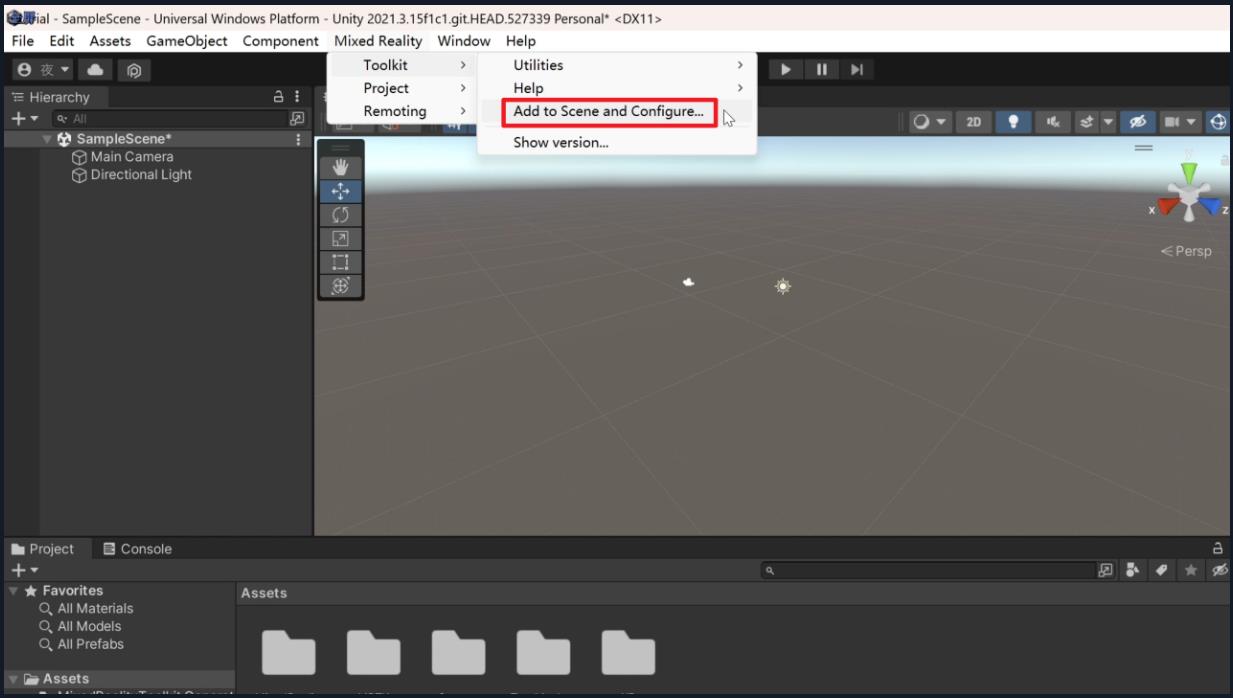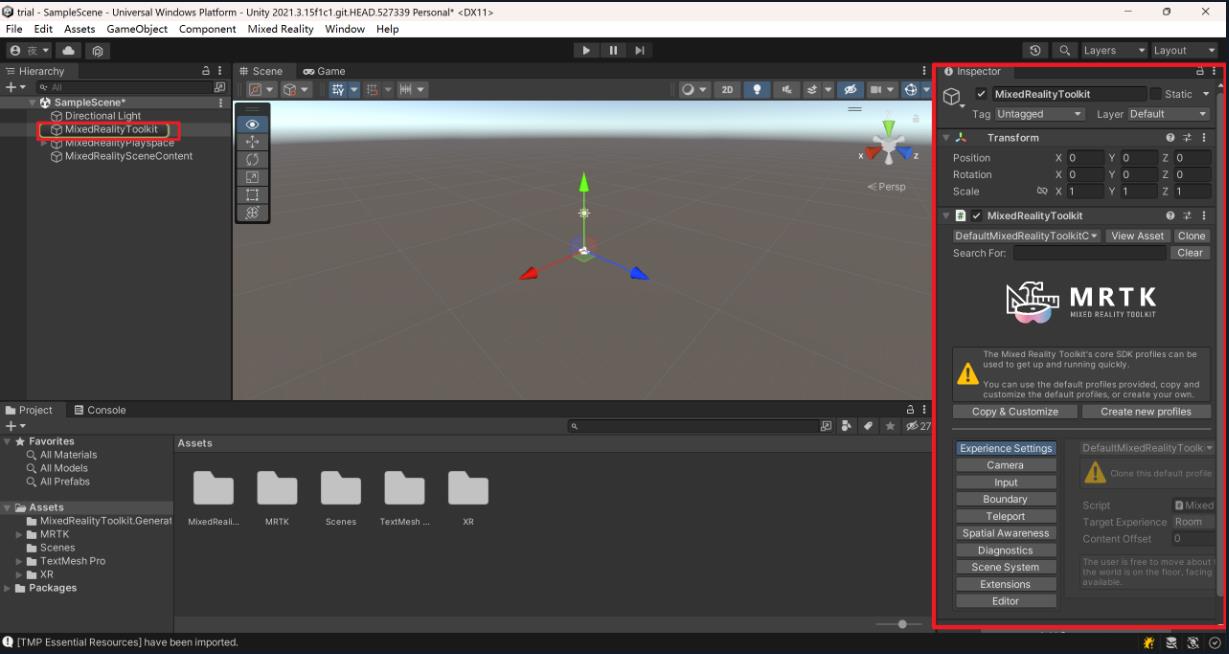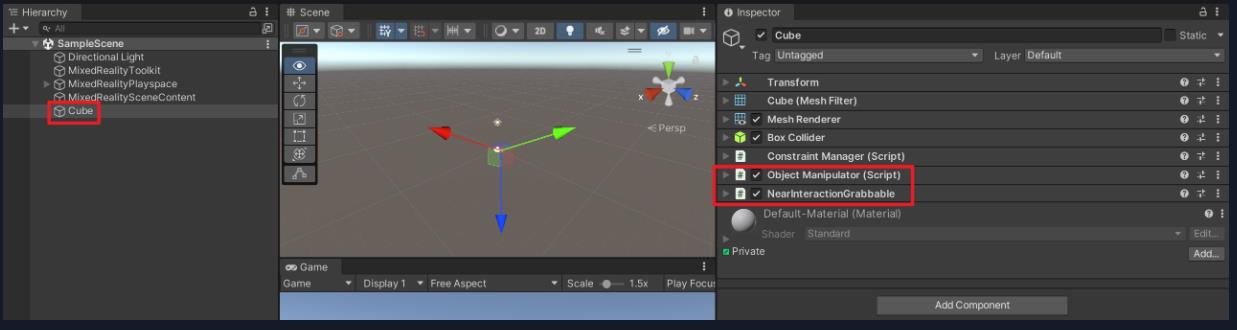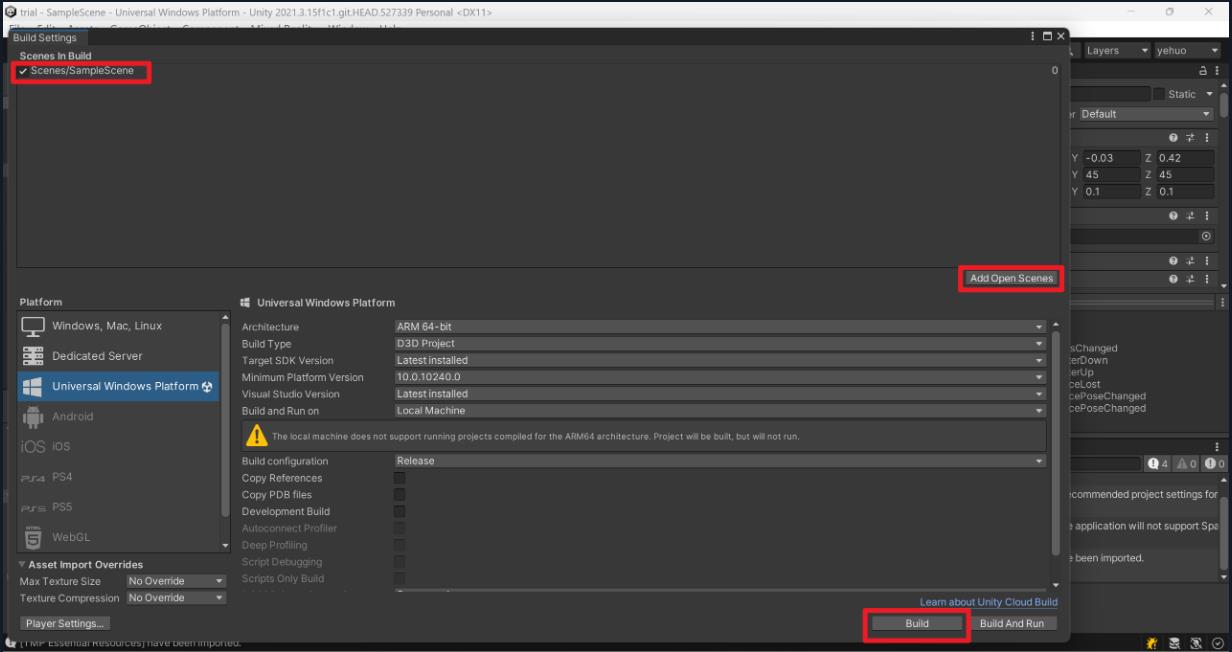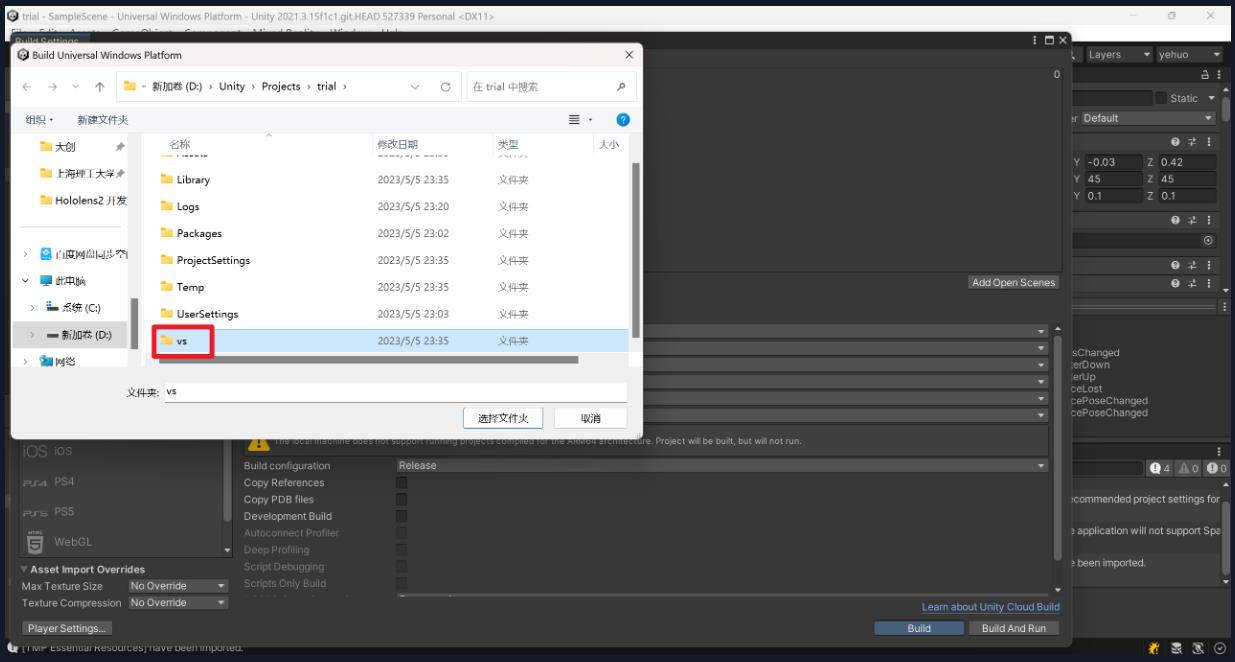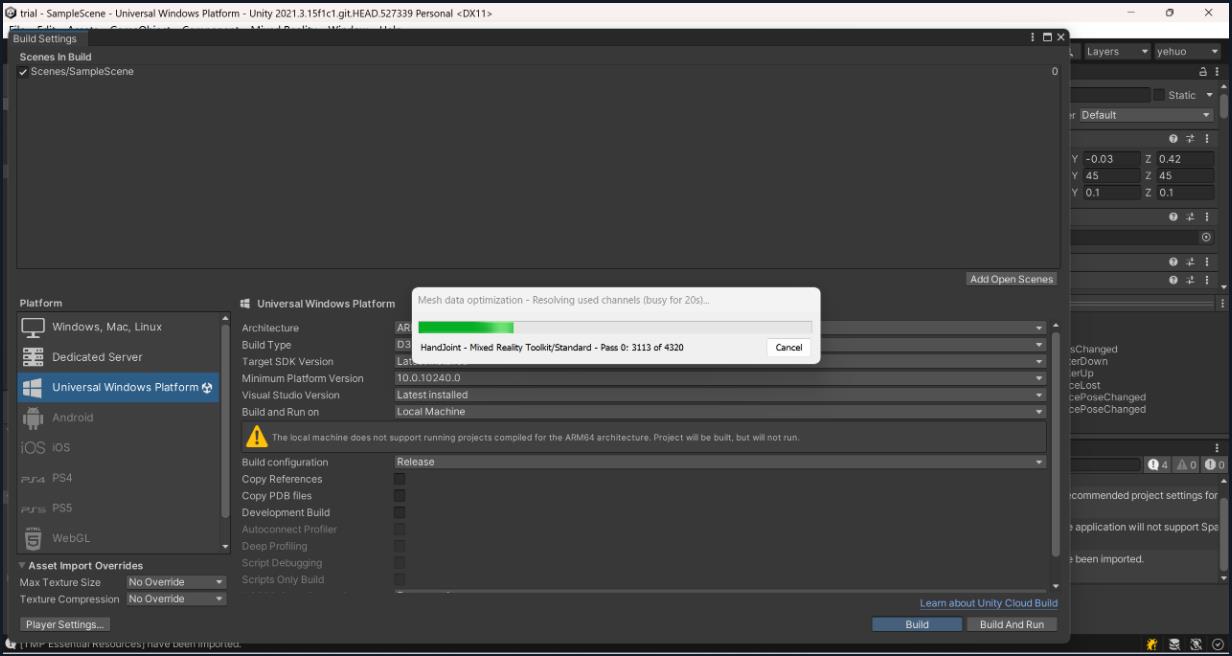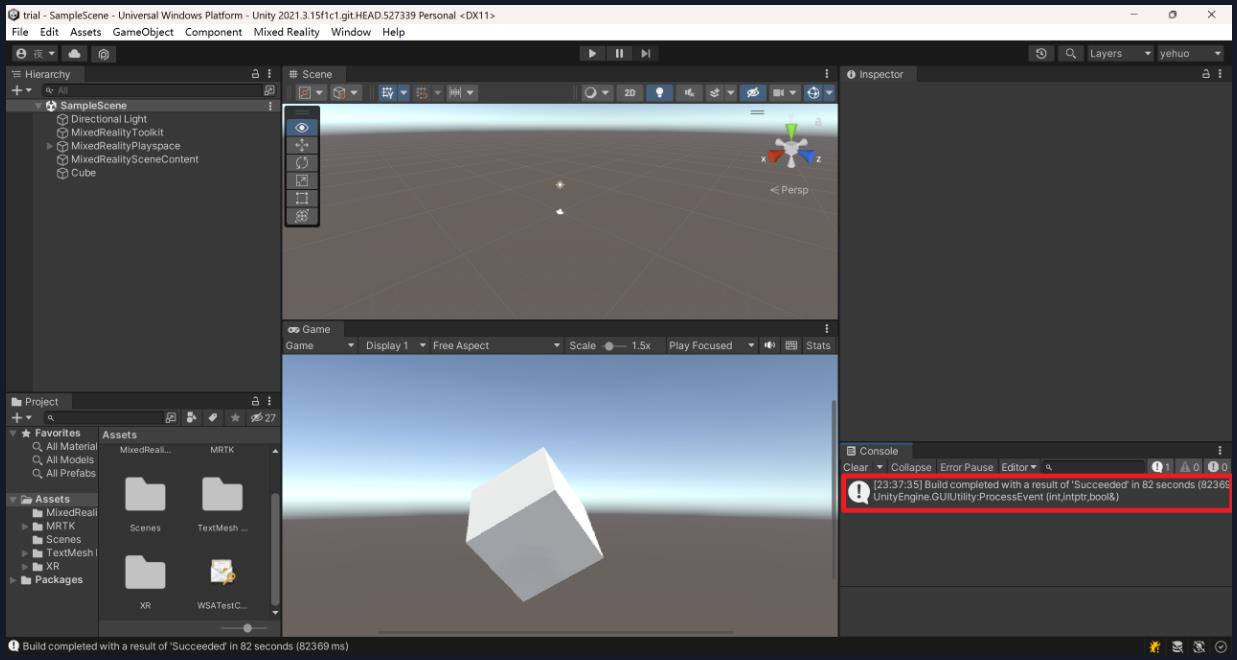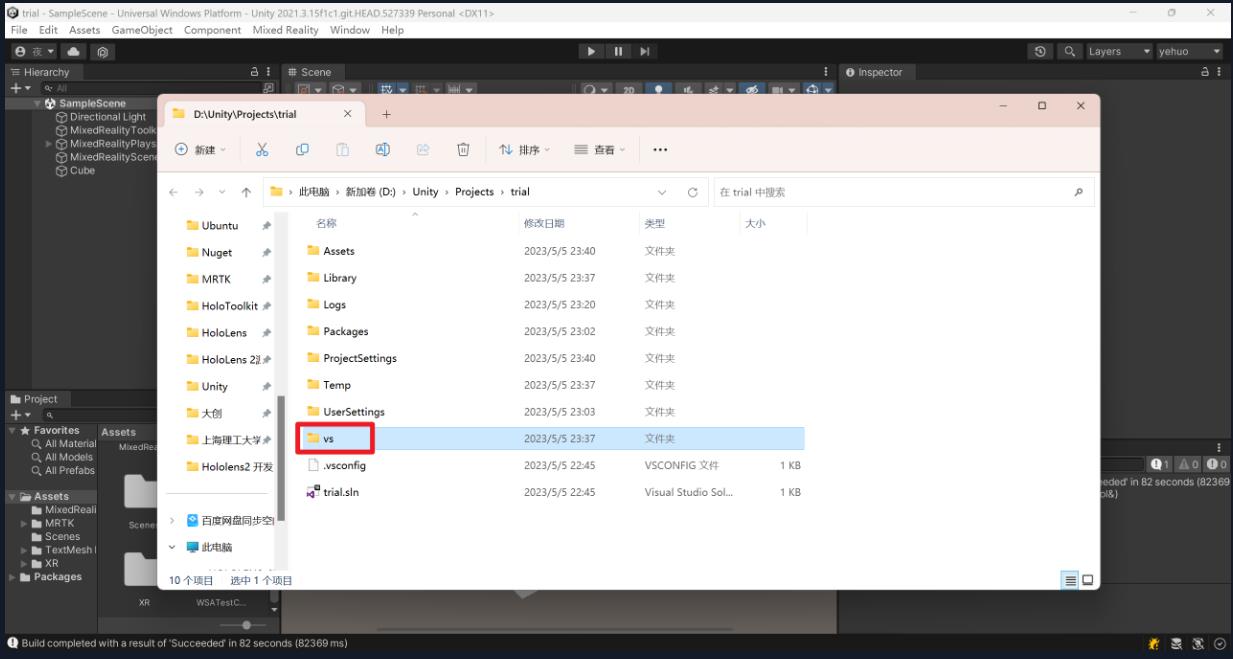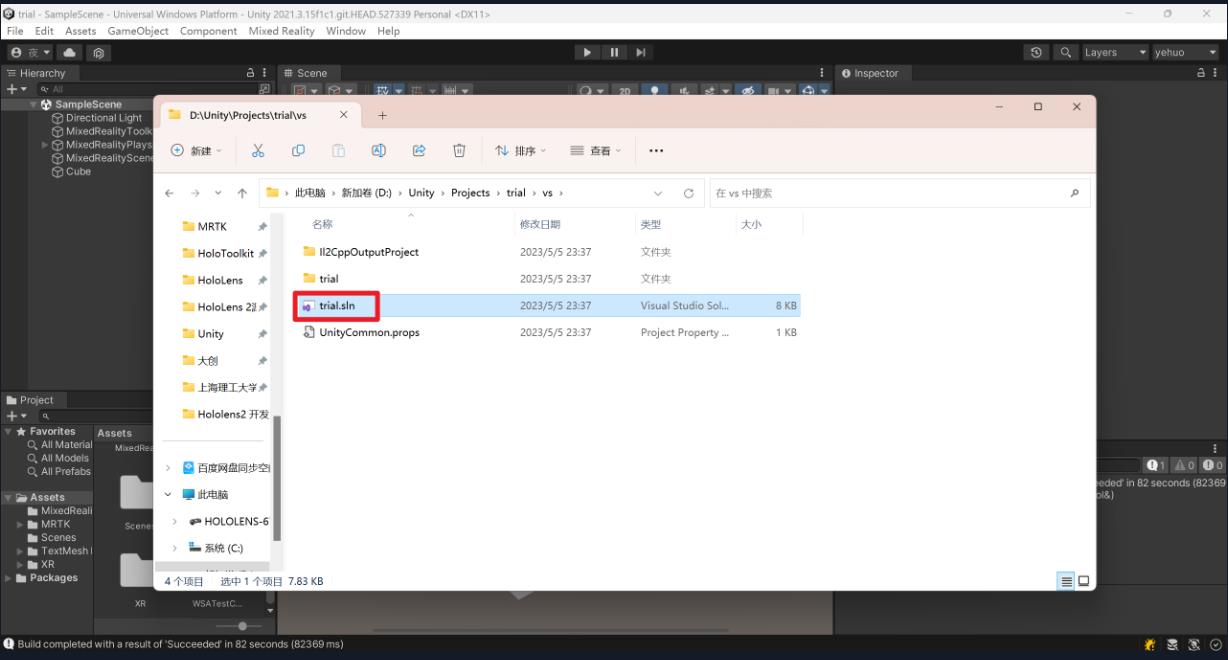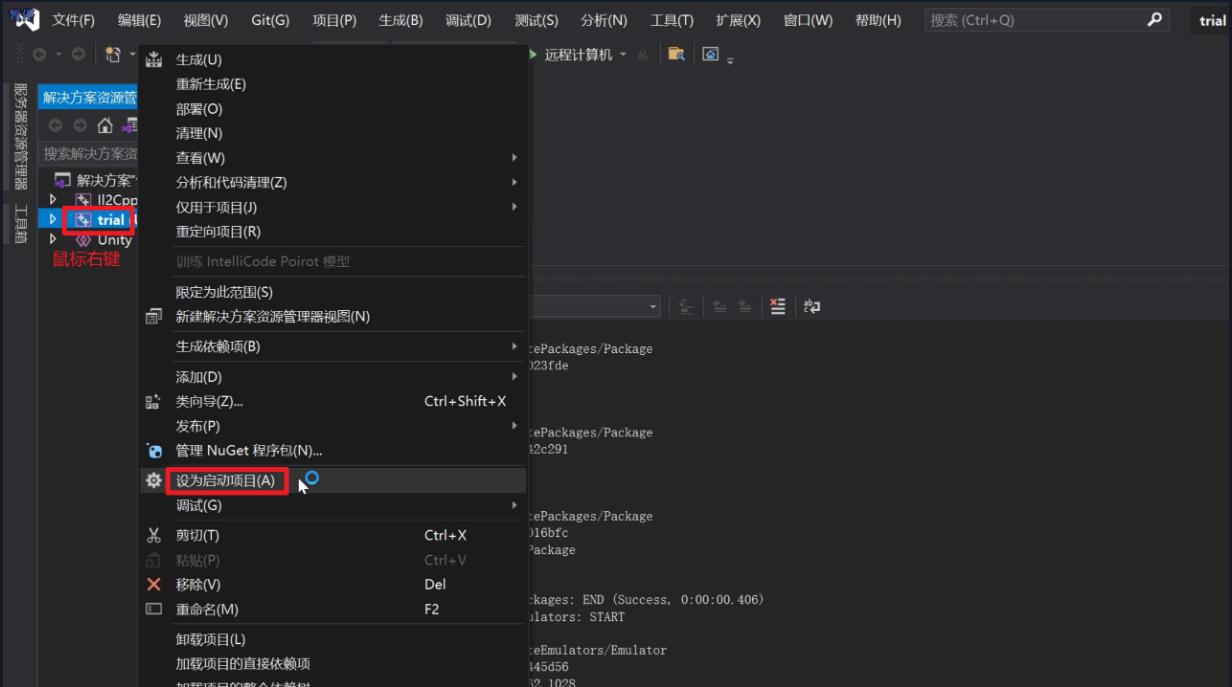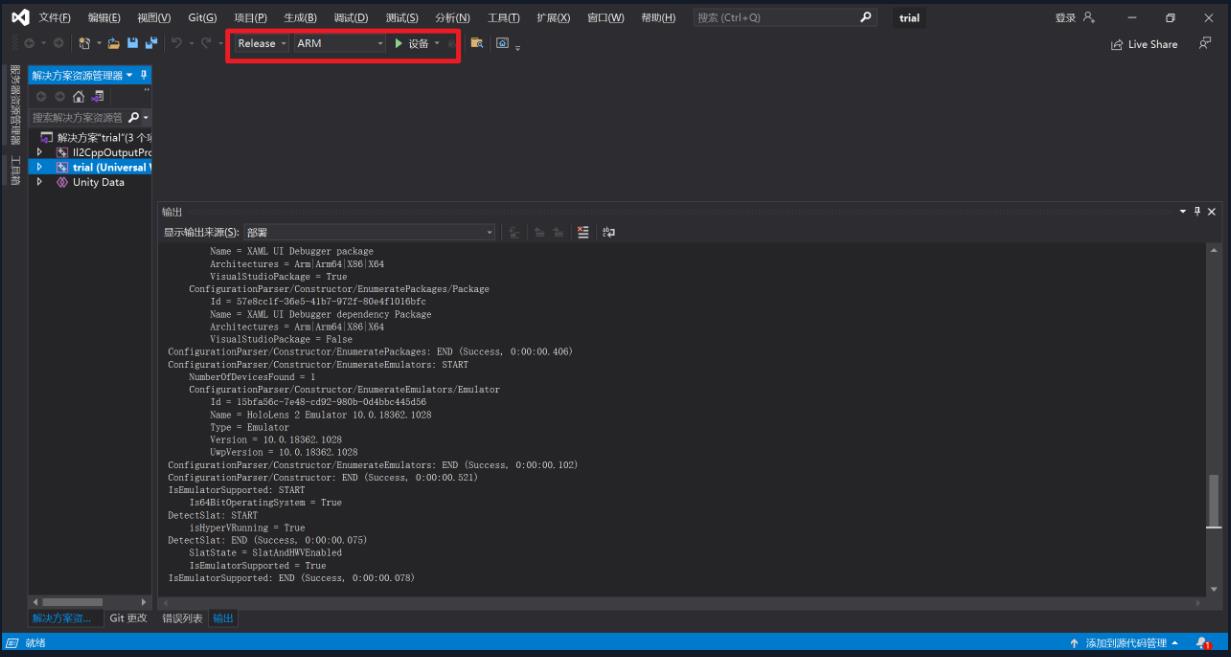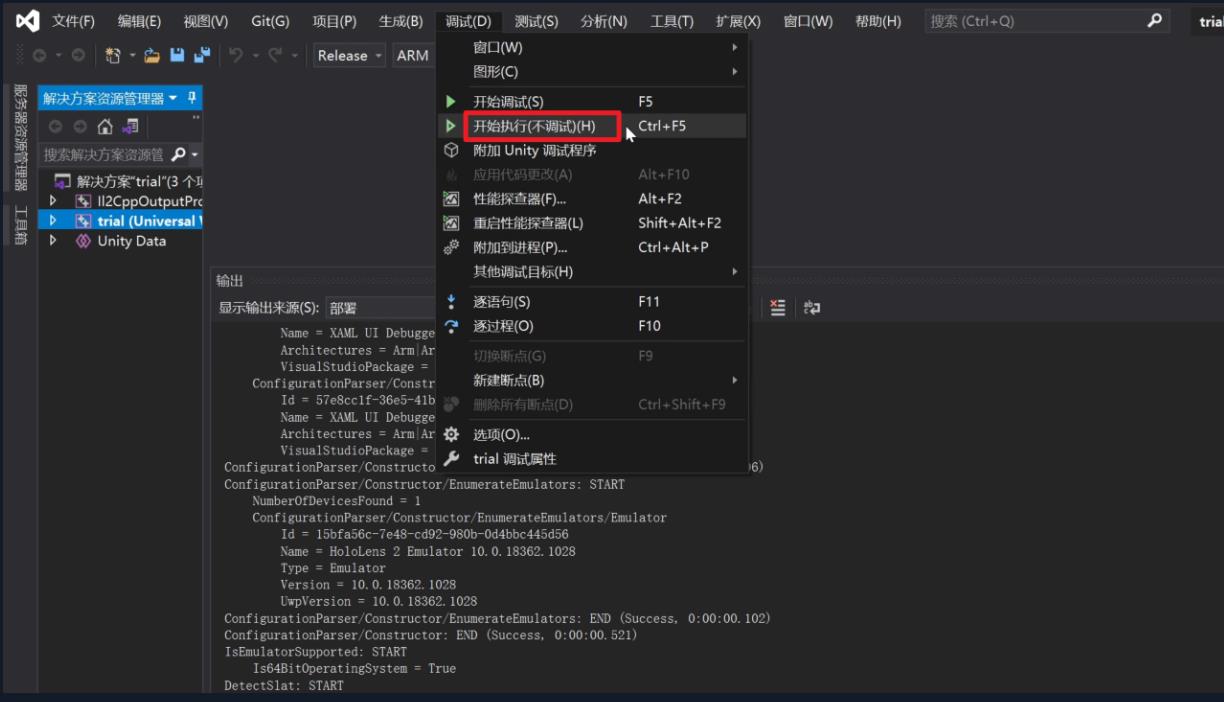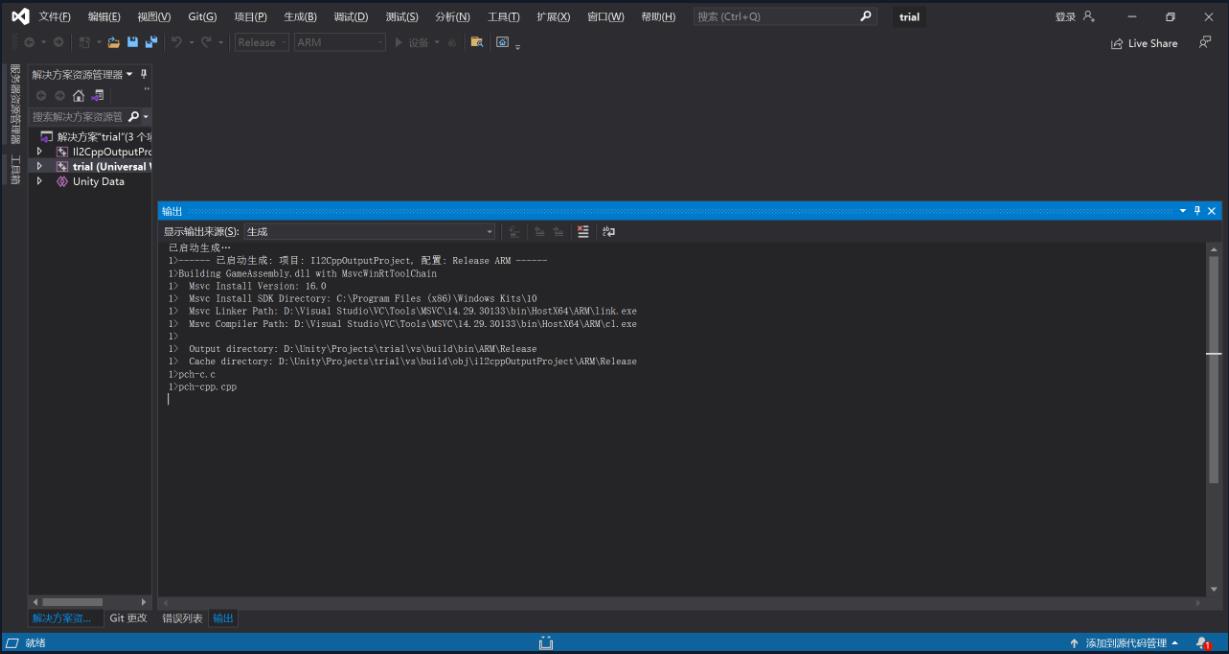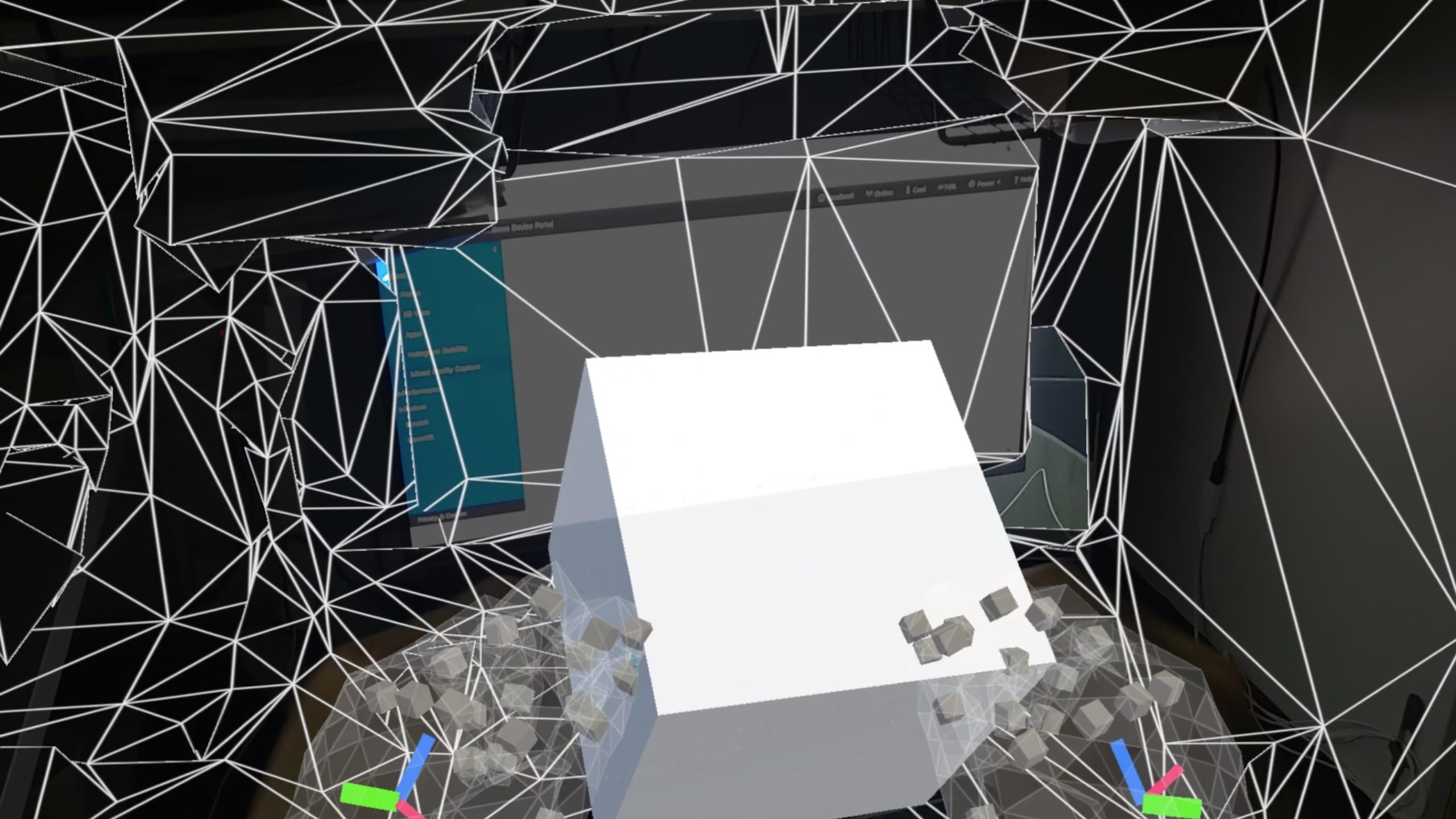Unity开发Hololens2—交互发布配置
Posted zylyehuo
tags:
篇首语:本文由小常识网(cha138.com)小编为大家整理,主要介绍了Unity开发Hololens2—交互发布配置相关的知识,希望对你有一定的参考价值。
Unity开发Hololens2—交互发布配置
环境配置
unity2021.3.15f
visual studio 2019 pro
MRTK 2.8.3
OpenXR 1.8.0
Hololens2
Hololens2 环境配置见之前博客
Hololens2配置
保持 Hololens2 处于开机状态
将 Hololens2 用数据线与电脑相连接
unity配置
step1: 新建工程
step2: 切换UWP平台
step3: 利用MRFT导入相关库
找到项目路径
选择所需的库
(1)Mixed Reality Toolkit Foundation 2.8.3
(2)Mixed Reality OpenXR Plugin 1.8.0
将库导入Unity
返回Unity平台
出现以下页面则代表正在导入库,等待完成即可
重启unity
step4: 配置MRTK
如图点击,等待导入即可
勾选 OpenXR,等待导入即可
如图进行勾选
如图进行添加、勾选配置
修改 player/publishing settings 属性
修改警告内容
点击三角
修改完成后,弹出MRTK窗口,点击 apply settings
如出现三角警告,继续点击fix
完成修改后,跳出弹窗,点击 next
点击 apply
点击 next
点击 import
点击 done,即完成配置
step5: unity中相关设置
step6: 在场景中添加 cube,以及添加相应脚本
在根目录下空白处,鼠标右键,创建cube对象
添加脚本
适当调整cube大小、旋转角度以及位置
step7: 保存项目
step8: 导出项目
在跳出的窗口中,新建一个文件夹,并选择该文件夹
出现以下界面,则代表导出成功
双击进入跳出窗口中之前创建的文件夹
双击打开 .sln 文件
visual studio配置
将项目导入Hololens2
保证Hololens2处于开机状态,且与电脑以数据线相连接,点击开始执行
出现下图即代表导入成功!!!
成果图
Unity HoloLens2 开发笔记:环境配置
博主版本说明:
Unity:2019.4.4f1 LTS VS2019
Windows:19041.329 Win10操作系统:专业版
本篇文章所用资源网盘下载地址,提取码:7kgx
一、PC设置
1.打开开发者模式:Windows菜单-设置-开发者选项-勾选开发人员模式
- 开启 Intel(R)VirTualization Technology
每种主板的开启方式都不同,自行摆渡
3.启用“Hyper-V”功能:控制面板中选择“程序”->“程序和功能”->“启用或关闭 Windows 功能”,确保已选择“Hyper-V”,使仿真器能够成功安装!
二:软件安装
注:墙裂建议按照顺序安装
1.Win10 SDK:[下载地址](https://docs.microsoft.com/zh-cn/windows/mixed-reality/develop/install-the-tools)
就安装在C盘,不要指定其他路径
2.VS2019:[下载地址](https://visualstudio.microsoft.com/zh-hans/downloads/)
安装在C盘
3.Unity 2019:[下载地址](https://unity.com/)
正常安装,我没遇到什么问题,不过网上有大佬说建议安装在C盘,防止出现路径与库等问题。
4.HoloLens 模拟器:[下载地址](https://docs.microsoft.com/zh-cn/windows/mixed-reality/develop/advanced-concepts/using-the-hololens-emulator)
就安装在C盘,不要指定其他路径
安装成功后,可以直接启动虚拟机查看
本教程长期更新,如有帮助请点赞收藏支持下!
下一篇 打包发布 Unity HoloLens2 开发笔记(二)
觉得有用的话点个三连支持下,欢迎打赏!
以上是关于Unity开发Hololens2—交互发布配置的主要内容,如果未能解决你的问题,请参考以下文章